Jabra GO Manuale utente.
|
|
|
- Marina Perrone
- 8 anni fa
- Visualizzazioni
Transcript
1 Jabra GO 6430 Manuale utente
2 Indice 1. Introduzione Avvertenze importanti e informazioni concernenti la sicurezza Leggere la Guida alla sicurezza Protezione dell'udito con SafeTone Cura e manutenzione Altre caratteristiche tecniche Presentazione del prodotto Contenuto della confezione Illustrazione dell'auricolare Illustrazioni del caricabatteria da viaggio e dell'adattatore Bluetooth USB Jabra LINK Accessori opzionali Configurazione e collegamenti del sistema Carica dell'auricolare Assemblaggio dell'auricolare Accoppiamento dell'auricolare con il telefono cellulare Configurazione e collegamento dell'adattatore Bluetooth USB Jabra LINK Installazione ed esecuzione di Jabra PC Suite Caratteristiche di Jabra PC Suite Installazione di Jabra PC Suite Documentazione di Jabra PC Suite Attivazione delle funzioni aggiuntive Aggiornamenti firmware Amministrazione centrale e installazione su larga scala
3 6. Uso quotidiano: chiamata, risposta e riaggancio Comandi e indicatori dell'auricolare Il concetto di telefono di riferimento Come effettuare una chiamata Risposta a una chiamata Riaggancio Comando del volume dell'altoparlante e del microfono Passaggio dal telefono all'auricolare e viceversa Ricomposizione dell'ultimo numero chiamato Gestione delle collisioni di chiamate e dell'avviso di chiamata Ascolto della musica Uso di MS Office Communicator con l'auricolare L'auricolare Jabra GO Indossaggio dell'auricolare Assemblaggio o cambio del tipo di indossaggio Sostituzione del minipadiglione Uso dell'auricolare con altri dispositivi tecnologia wireless Bluetooth Comandi e segnalazioni dell'auricolare Indicatori del livello di carica della batteria e ricarica Modalità risparmio energetico Estensione della portata Soppressione dei rumori del microfono Noise Blackout Audio a banda stretta e a banda larga Installazioni Jabra Go ad alta concentrazione Gestione delle connessioni Bluetooth e della tabella degli accoppiamenti
4 8. Uso del caricabatteria da viaggio Custodia dell'auricolare e dell'adattatore Bluetooth USB Jabra LINK Carica dell'auricolare con il caricabatteria da viaggio Comunicazione con un PC L'adattatore Bluetooth USB Jabra LINK Illustrazione dell'adattatore Bluetooth USB Jabra LINK Scopo dell'adattatore Bluetooth USB Jabra LINK Accoppiamento dell'adattatore Bluetooth USB Jabra LINK 350 e dell'auricolare Indicatori visivi dell'adattatore Bluetooth USB Jabra LINK Il tasto multifunzione dell adattatore Bluetooth USB Jabra LINK Domande frequenti e risoluzione dei problemi Per ottenere assistenza Europa Medio Oriente/Africa USA e Canada Asia/Pacifico Caratteristiche tecniche Auricolare Protezione dell'udito dell'auricolare Batteria dell'auricolare Materiali e allergie ADATTATORE Bluetooth Jabra LINK Caricabatteria da viaggio Smaltimento del prodotto Certificazioni e omologazioni di sicurezza GLOSSARIO
5 1. Introduzione Grazie per avere scelto un auricolare Jabra GO Siamo certi che ne apprezzerà l'ampia gamma di funzioni e lo giudicherà comodo da indossare e facile da usare. Tra le caratteristiche dell'auricolare Jabra GO spiccano la struttura compatta e leggera, il comando volume tramite pannello a sfioramento, la ricarica rapida, l'audio a banda larga e il doppio microfono con soppressione dei rumori Noise Blackout. L'auricolare non solo è compatibile con quasi tutti i tipi di telefoni cellulari tecnologia wireless Bluetooth, ma supporta anche funzioni tecnologia wireless Bluetooth avanzate quali l'avviso di chiamata e la chiamata vocale. La confezione del Jabra GO 6430 comprende inoltre l'adattatore Bluetooth USB Jabra LINK 350 e un caricabatteria da viaggio. L'adattatore Bluetooth USB Jabra LINK 350 si inserisce in una porta del computer e si collega all'auricolare tramite connessione Bluetooth, permettendo di utilizzare l'auricolare con i softphone eseguiti su PC. Il caricabatteria da viaggio è dotato di scomparti in cui custodire sia l'auricolare che l'adattatore Bluetooth USB Jabra LINK 350, permettendo di portare facilmente con sé l'apparecchiatura. Caratteristiche dell'auricolare Jabra GO: - Doppio microfono con soppressione dei rumori Noise Blackout - Portata fino a 100 m - Peso ridotto (meno di 18 g) - Ricarica rapida - Collegamento Bluetooth diretto tra auricolare e telefono cellulare - Supporto sia del normale profilo Bluetooth headset (auricolare) sia del più avanzato profilo hands-free (vivavoce) per offrire funzioni quali la ricomposizione e la chiamata vocale - Dotazione del tipo di indossaggio mediante gancio per l'orecchio (archetto e archetto da collo sono disponibili come accessori) - Audio a banda larga per una qualità audio superiore (purché sia supportato anche dal telefono connesso) - Comandi volume e disattivazione tramite pannello a sfioramento - Comando dell'auricolare intuitivo tramite tasto multifunzione adattativo per risposta/fine chiamata, comando avviso di chiamata e altre funzioni - LED di stato - Conferma vocale e acustica - Protezione dell'udito avanzata con protezione da esposizione al rumore SafeTone Caratteristiche dell'adattatore Bluetooth USB Jabra LINK 350: - Possibilità di collegare l'auricolare a qualsiasi PC mediante connessione tecnologia wireless Bluetooth - Collegamento al PC tramite porta USB - Supporto e comando softphone - Audio a banda larga per una qualità audio superiore - Configurazione dell'auricolare da PC - Portata fino a 100 m - LED di stato Caratteristiche del caricabatteria da viaggio Jabra GO : - Permette di custodire al suo interno l'auricolare e l'adattatore Bluetooth USB per facilitarne il trasporto - Mette a disposizione un'interfaccia dati utilizzabile per aggiornare il firmware dell'auricolare - Permette di ricaricare l'auricolare da una presa di rete o da una porta USB di un PC. Utilizzandolo con il caricabatteria per automobile, il caricacatteria da viaggio permette di caricare l'auricolare anche dalla presa accendisigari di un'automobile 5
6 Avvertenze importanti e informazioni concernenti la sicurezza Leggere la Guida alla sicurezza ATTENZIONE!: L'auricolare è corredato di una guida concernente le Avvertenze e note legali. Non tentare di assemblare o utilizzare l'auricolare senza avere prima letto e compreso appieno la guida alla sicurezza. Se il libretto non è stato ricevuto, contattare il proprio rappresentante Jabra prima di proseguire. 2.2 Protezione dell'udito con SafeTone ATTENZIONE!: Poiché l'auricolare è trattenuto saldamente sull'orecchio, eventuali suoni improvvisi di elevato volume costituiscono un possibile rischio per l'udito. Inoltre, quanto più a lungo si utilizza l'auricolare ogni giorno, tanto minore deve essere il volume massimo impostato al fine di proteggersi da una perdita finale di udito. Gli auricolari Jabra GO forniscono dei rimedi efficaci che proteggono da entrambi questi tipi di pericolo (vedere più avanti). SafeTone è costituito da due componenti PeakStop e Intellitone : - Protezione da shock acustici PeakStop L'auricolare Jabra GO sopprime automaticamente i picchi improvvisi di suono ad alto volume, proteggendo in tal modo l'udito da shock acustico. Questo sistema è denominato PeakStop ed è reso disponibile soltanto da Jabra. - Protezione dall'esposizione al rumore Intellitone Gli auricolari Jabra GO offrono una gamma di quattro livelli di protezione (che comprendono tutti anche la protezione PeakStop descritta in precedenza). Queste funzioni proteggono l'udito evitando gli shock acustici e limitando l'esposizione massima al rumore da auricolare durante la giornata lavorativa. Questo sistema è denominato IntelliTone ed è reso disponibile soltanto da Jabra. Nella tabella sottostante sono riepilogati i livelli di protezione disponibili. Livello di protezione Livello 0 Livello 1* Livello 2* Livello 3* Livello 4 (TT4) Criteri di scelta Protezione di base dai picchi di volume audio [118 db(a)]; volume automatico disattivato Meno di 4 ore al telefono al giorno 4-8 ore al telefono al giorno Più di 8 ore al telefono al giorno Livello di protezione australiano consigliato (Telstra) Tabella 1: Livelli di protezione dell'udito IntelliTone Per impostare il livello IntelliTone, utilizzare l'applicazione Jabra Control Center sul PC. Consultare la guida in linea di Jabra PC Suite per ulteriori dettagli (vedere anche Capitolo 5 Installazione ed esecuzione di Jabra PC Suite per ulteriori informazioni sul software per il PC). Importante: Consultare la legislazione o i regolamenti locali per verificare se nella propria zona è obbligatorio uno specifico livello di protezione. * Conforme alla direttiva 2003/10/CE del Parlamento europeo e del Consiglio del 6 febbraio
7 2.3 Cura e manutenzione Proteggere l'auricolare ed i relativi accessori esattamente come si farebbe per qualsiasi altro tipo di apparecchiatura elettronica delicata. Se i dispositivi Jabra necessitano di pulizia, si consiglia di procedere come descritto di seguito: - Se necessario, l'auricolare, l'archetto, l'archetto da collo e il gancio per l'orecchio possono essere puliti con un panno asciutto. - I cavi possono essere spolverati con un panno asciutto secondo necessità. - Il cuscinetto o i cuscinetti auricolari in similpelle possono essere puliti. Per pulirli, asportarli e strofinarli con un panno umido. - Se il minipadiglione diventa sporco o scomodo, è possibile sostituirlo. Insieme all'auricolare sono compresi due minipadiglioni supplementari di forma diversa. Altrimenti è possibile ordinare i minipadiglioni di ricambio in qualsiasi momento richiedendoli a GN. - Evitare l'infiltrazione di umidità o liquidi nei vani dei tasti, nelle sedi dei contatti o in altre aperture. - Evitare di esporre il prodotto alla pioggia. 2.4 Altre caratteristiche tecniche Per le caratteristiche tecniche complete, vedere Capitolo 12: Caratteristiche tecniche. 7
8 3. Presentazione del prodotto Auricolare Jabra GO 2 Adattatore Bluetooth USB Jabra LINK 350 Contenuto della confezione 3 Caricabatteria da viaggio 4 Adattatore di corrente per presa di rete 5 Gancio per l'orecchio 6 Minipadiglioni alternativi di forma diversa 7 Cavo USB 8 CD di installazione con il software Jabra PC Suite e altri strumenti 9 Guida concernente le avvertenze e le note legali e guida introduttiva 10 Foglio introduttivo LINK Figura 1: Componenti forniti in dotazione con Jabra GO
9 3.2 Illustrazione dell'auricolare 1 Tasto multifunzione (compresa la funzione di risposta/fine chiamata) 2 Pannello a sfioramento per la regolazione del volume (facendo scorrere il dito) e la disattivazione del microfono (mediante doppio sfioramento) 3 Doppio microfono con soppressione dei rumori Noise Blackout 4 Indicatore di attività e di stato (LED multicolore) 5 Minipadiglione (con altoparlante) 6 Supporto per l'attacco del tipo di indossaggio con gancio per l'orecchio 7 Interfaccia di ricarica e scambio dati Figura 2: Vista dell'auricolare Jabra GO rispettivamente dal lato interno ed esterno 3.3 Illustrazioni del caricabatteria da viaggio e dell'adattatore Bluetooth USB Jabra LINK Sede auricolare 2 Presa di alimentazione e scambio dati 3 Sede adattatore Bluetooth USB Jabra LINK Connettore USB 5 Indicatori di attività a LED 6 Tasto multifunzione LINK Figura 3: Caricabatteria da viaggio Jabra GO 6430 (a sinistra) e adattatore Bluetooth USB Jabra LINK 350 (a destra) 9
10 3.4 Accessori opzionali Gli accessori per il prodotto Jabra GO 6430 elencati di seguito sono disponibili a parte e vengono citati occasionalmente negli altri capitoli del presente manuale. È possibile che abbiate ordinato uno o più di questi accessori insieme all'auricolare. 1 Archetto 2 Archetto da collo 3 Adattatore di carica per automobile 4 Ganci per l'orecchio di ricambio/minipadiglioni di ricambio 5 Corredo da viaggio (con caricabatteria da viaggio Jabra GO, caricabatteria per automobile, adattatore Bluetooth USB Jabra LINK 350, adattatore di corrente per presa di rete e cavo USB) 6 Adattatore Bluetooth USB Jabra LINK 350 aggiuntivo LINK350 LINK350 6 Figura 4: Accessori di Jabra GO (disponibili a parte) Accessori serie Jabra GO 6400 Codice ordine Archetto Archetto da collo Adattatore di carica per automobile x Ganci per l'orecchio di ricambio/3 x Minipadiglioni di ricambio corredo da viaggio (con caricabatteria da viaggio Jabra GO, caricabatteria per automobile, adattatore Bluetooth, adattatore di corrente per presa di rete e cavo USB) La variante aggiuntiva dell'adattatore Bluetooth USB Jabra LINK 350 supporta Microsoft OC 10
11 4. Configurazione e collegamenti del sistema In questo capitolo viene spiegato come assemblare la soluzione Jabra GO e collegarla alle altre apparecchiature dell'ufficio. 4.1 Carica dell'auricolare Per caricare l'auricolare, inserirlo nel caricabatteria da viaggio e collegare la porta mini-usb del caricabatteria da viaggio a una fonte di alimentazione elettrica come illustrato nella figura sottostante. Durante la carica, il colore del LED dell'auricolare passerà da rosso a giallo e infine, ad auricolare completamente carico, a verde. Se, durante la carica, l'auricolare è in funzione, il colore del LED può passare ad altri colori e lampeggiare per indicare altri eventi/variazioni di stato. Vedere il paragrafo Indicatori visivi dell'auricolare (LED) per ulteriori informazioni. Suggerimento: Il tempo di carica dal PC o dalla presa accendisigari dell'aurato è molto più lungo di quello dall'alimentazione di rete. Figura 5: Carica dell'auricolare 11
12 4.2 Assemblaggio dell'auricolare L'auricolare può essere indossato con uno qualsiasi dei vari tipi di indossaggio che comprendono il gancio per l'orecchio, l'archetto e l'archetto da collo. L'attacco del tipo di indossaggio con gancio per l'orecchio è fornito a corredo; l'archetto e l'archetto da collo sono disponibili a parte. Figura 6: I vari tipi di assemblaggio e indossaggio dell'auricolare Jabra GO Scegliere un tipo di indossaggio e assemblare l'auricolare in modo da adattarlo al proprio orecchio. Vedere Paragrafo 7.2: Assemblaggio o sostituzione del tipo di indossaggio per le istruzioni dettagliate. Importante: indipendentemente dal tipo di indossaggio scelto, accertarsi sempre di regolare l'auricolare in modo che il microfono risulti il più vicino possibile alla bocca. In questo modo si incrementa al massimo l'effetto della soppressione dei rumori del microfono e si garantisce una trasmissione chiara e nitida della voce. Suggerimento: Se si utilizza il gancio per l'orecchio, fare scorrere l'attacco verso l'alto o verso il basso finché l'auricolare non risulta posizionato nel modo più comodo sull'orecchio. 12
13 4.3 Accoppiamento dell'auricolare con il telefono cellulare Per utilizzare la connessione tecnologia wireless Bluetooth, occorre configurare la comunicazione wireless tra l'auricolare Jabra GO e il telefono cellulare effettuandone l'accoppiamento. Accoppiare sempre l'auricolare manualmente adottando la procedura descritta di seguito. 1. Se l'auricolare è acceso, spegnerlo premendo e tenendo premuto per circa 4 secondi il tasto multifunzione, finché il relativo LED non lampeggia rapidamente per quattro volte per poi spegnersi. 2. Impostare l'auricolare (spento) in modalità di accoppiamento premendo e tenendo premuto per circa 4 secondi il tasto multifunzione, finché il relativo LED non si accende emettendo una luce blu fissa. 4 sec. 4 s 3. Accertarsi che la funzionalità Bluetooth del telefono cellulare sia attiva e impostare quest'ultimo in modalità di accoppiamento Bluetooth. L'esatta procedura da seguire per ottenere questo risultato varia a seconda della marca e del modello del telefono cellulare; consultare il manuale del telefono cellulare per ulteriori informazioni. 4. Il telefono cellulare avvia una ricerca per rilevare nelle vicinanze eventuali dispositivi tecnologia wireless Bluetooth già predisposti per l'accoppiamento. Utilizzare i comandi del telefono per identificare e selezionare il dispositivo Jabra GO Il telefono potrebbe richiedere anche il codice di accesso dell'auricolare. Il codice di accesso per tutti i dispositivi Jabra è 0000 (quattro zeri). JABRA GO 5. Il telefono effettua un tentativo di connessione all'auricolare, quindi mostra i relativi risultati. Se il tentativo non riesce, ripetere l'operazione. Se i problemi persistono, consultare la documentazione del telefono cellulare e/o contattare il supporto tecnico per il dispositivo Jabra e/o per il telefono cellulare. Nota: Tutte le comunicazioni tra l'auricolare Jabra GO e il telefono cellulare sono codificate, in modo che nessun estraneo possa intercettare e ascoltare le conversazioni. Stabilire tale codifica è una parte importante del processo di accoppiamento. 13
14 4.4 Configurazione e collegamento dell'adattatore Bluetooth USB Jabra LINK 350 Per collegare l'adattatore Bluetooth USB Jabra LINK 350 e configurarlo per l'uso con il computer e l'auricolare: 1. Inserire l'adattatore Bluetooth USB in una porta USB libera del PC. Una volta inserito nella porta, l'adattatore Bluetooth USB si installa automaticamente. Nota: Malgrado l'installazione di base sia automatica, è necessario installare il software Jabra PC Suite sul PC prima di potere utilizzare l'adattatore con qualsiasi softphone (ciascun tipo necessita di uno specifico driver). Il software Jabra PC Suite è necessario anche per trasferire un nuovo firmware nell'adattatore. 2. Dopo alcuni secondi, un LED sull'adattatore Bluetooth USB indica lo stato corrente dell'unità. Eseguire una delle seguenti operazioni, a seconda dello stato indicato dal LED: - Luce verde fissa: L'auricolare e l'adattatore Bluetooth USB sono già accoppiati e connessi e il softphone del PC è il dispositivo di riferimento corrente. Passare al punto 3. - Luce gialla fissa: L'auricolare e l'adattatore Bluetooth USB sono già accoppiati e connessi e il softphone del PC non è il dispositivo di riferimento corrente. Passare al punto 3. - Luce verde lampeggiante lentamente: L'auricolare e l'adattatore Bluetooth USB sono accoppiati e connessi ma non (ancora) connessi. Accertarsi che l'auricolare sia acceso e nelle vicinanze, quindi sfiorare il tasto sull'adattatore. Quando la luce emessa diventa verde o gialla fissa (vedere sopra), l'auricolare è connesso. - Luce blu fissa: L'auricolare e l'adattatore Bluetooth USB non sono ancora accoppiati. L'adattatore è in modalità di accoppiamento. Ciò significa che occorre accoppiare l'auricolare con l'adattatore Bluetooth USB prima di poterli connettere tra loro. Vedere il paragrafo 9.3: Accoppiamento dell'adattatore Bluetooth USB Jabra LINK 350 e dell'auricolare per le relative istruzioni. 3. A questo punto è possibile utilizzare l'auricolare con il computer. Se non si è già provveduto, installare il software Jabra PC Suite come descritto nel Capitolo 5: Installazione ed esecuzione di Jabra PC Suite; consultare anche la guida in linea di PC Suite. Figura 7: Auricolare Jabra GO accoppiato sia con un telefono cellulare sia con l'adattatore Bluetooth USB Jabra LINK
15 Installazione ed esecuzione di Jabra PC Suite Caratteristiche di Jabra PC Suite Jabra PC Suite è una raccolta di programmi che supportano ed espandono le funzioni dell'auricolare. Permette di: - Comandare diversi tipi di programmi softphone tramite l'auricolare - Configurare l'auricolare tramite PC - Aggiornare il firmware dell'auricolare - Salvare e richiamare la configurazione dell'auricolare nel/tramite PC - Aggiornare la soluzione Jabra acquistata immettendo i codici licenza per le funzioni bloccate 5.2 Installazione di Jabra PC Suite Le istruzioni e il programma di installazione di Jabra PC Suite sono contenuti nel CD ROM fornito a corredo dell'auricolare Jabra GO acquistato. Per le istruzioni e i requisiti di sistema, consultare la documentazione contenuta nel CD o nel pacchetto scaricabile. Prima di utilizzare il software, si consiglia di visitare il sito Web Jabra ( per controllare l'eventuale disponibilità di aggiornamenti: è possibile scaricare la versione più recente del pacchetto dal sito Web Jabra in qualsiasi momento. 5.3 Documentazione di Jabra PC Suite Tutti i programmi di Jabra PC Suite comprendono una guida in linea completa. Laddove opportuno, questo manuale fa riferimento alle impostazioni e alle funzioni rese disponibili da Jabra PC Suite ma, per informazioni dettagliate e complete su tutte le funzioni software, consultare la guida in linea. 5.4 Attivazione delle funzioni aggiuntive Alcune funzioni avanzate di Jabra GO sono disponibili con un costo aggiuntivo. Per attivarle occorre immettere un codice licenza mediante Jabra Control Center. È possibile che insieme all'auricolare siano stati ordinati uno o più codici licenza oppure è possibile optare per il loro acquisto successivamente in qualsiasi momento tramite il sito Web di commercio elettronico Jabra. È inoltre possibile che delle nuove funzioni aggiuntive siano rese disponibili in futuro con gli aggiornamenti software o firmware. Per informazioni dettagliate sulla modalità di acquisto e immissione di nuovi codici licenza, consultare la guida in linea di Jabra PC Suite. 5.5 Aggiornamenti firmware Il firmware è un software che viene eseguito all interno di molti tipi di dispositivi elettronici, compreso l auricolare Jabra GO. Talvolta Jabra rilascia degli aggiornamenti in grado di migliorare le prestazioni e/o aggiungere nuove funzioni all auricolare o alla cuffia. Una soluzione Jabra GO 6430 contiene due dispositivi i cui firmware sono aggiornabili in modo indipendente: una adattatore Bluetooth USB Jabra LINK 350 e un auricolare GO Per aggiornare il firmware della soluzione Jabra GO 6430, occorre aggiornarlo in due fasi: prima si aggiorna il firmware dell adattatore Bluetooth USB Jabra LINK 350 e poi il firmware dell auricolare GO 6400 tramite il caricabatteria da viaggio. Vedere la guida in linea di Jabra PC Suite per la procedura di aggiornamento di un adattatore Bluetooth USB Jabra LINK 350. Nota: È importate aggiornare sia il firmware dell'adattatore Bluetooth USB Jabra LINK 350 sia il firmware dell'auricolare Jabra GO 6400 utilizzando il medesimo file del firmware (un archivio ZIP) per avere la certezza che i due dispositivi utilizzino versioni del firmware compatibili. Controllo dell eventuale disponibilità di aggiornamenti firmware È possibile visitare direttamente il sito Web Jabra per controllare l eventuale disponibilità di aggiornamenti firmware per qualcuno dei prodotti Jabra PRO acquistati. È inoltre possibile ricevere via informazioni sugli aggiornamenti firmware registrando i dispositivi acquistati su Jabra (consigliato). Applicazione degli aggiornamenti firmware Per aggiornare il firmware di un auricolare Jabra GO 6400, eseguire la procedura descritta di seguito: 1. Inserire l auricolare GO 6400 nel caricabatteria da viaggio e inserire il cavo USB del caricabatteria da viaggio direttamente in una porta USB del PC. 2. Commutare l auricolare in modalità di aggiornamento software sfiorando due volte il tasto multifunzione dell auricolare (due sfioramenti rapidi a distanza di meno di mezzo secondo l uno dall altro) e accertarsi che il LED sull auricolare diventi di colore rosa. 15
16 3. Una volta commutato l auricolare in modalità di aggiornamento firmware, è possibile visualizzare una procedura guidata Installazione guidata nuovo hardware se il sistema operativo utilizzato è Windows XP. Completare la procedura guidata utilizzando le selezioni predefinite per installare il driver necessario per un aggiornamento firmware. Vedere anche Installazione del driver DFU. 4. Avviare Jabra Firmware Updater facendo clic sul menu Start di Windows scegliere Tutti i programmi > Jabra > Jabra PC Suite > Jabra Firmware Updater. La procedura guidata si avvia. 5. Nella prima pagina della procedura guidata di aggiornamento firmware, selezionare Jabra GO 6400 nell apposito elenco a discesa. Se l auricolare non compare nell elenco, verificare che l auricolare sia in modalità di aggiornamento firmware (il LED emette una luce lampeggiante di colore rosa) e fare clic sul pulsante Refresh (Aggiorna). Selezionare la casella Check for firmware updates (Controlla aggiornamenti firmware) sul sito per recuperare il firmware più recente dal sito oppure deselezionarla per utilizzare il file del firmware locale utilizzato per aggiornare l adattatore Jabra LINK Una volta selezionato Jabra GO 6400, fare clic su Next (Avanti). 7. Nella pagina due della procedura guidata occorre scaricare il firmware dal sito o indicare manualmente il file del firmware. È importante utilizzare per l auricolare Jabra GO 6400 la stessa versione del firmware utilizzata per l adattatore Bluetooth USB Jabra LINK 350 per garantire la compatibilità tra i firmware dell auricolare e dell adattatore. 8. Fare clic su Next (Avanti) e completare le fasi rimanenti della procedura guidata. Vedere la guida in linea di Jabra PC Suite per ulteriori informazioni, compresa la modalità di aggiornamento di un adattatore Bluetooth USB Jabra LINK 350. Nota: Mentre un dispositivo è in modalità di aggiornamento firmware, non è visibile in Jabra Control Center né compare in elenco nella finestra del servizio Jabra Device Service. 5.6 Amministrazione centrale e installazione su larga scala Se si è un responsabile IT di un'organizzazione che intende installare un numero elevato di soluzioni Jabra GO, è probabile che si desideri utilizzare Jabra Control Center, che fa parte di Jabra PC Suite. Per i prodotti Jabra avanzati che prevedono parecchi parametri di configurazione, Jabra Control Center permette di salvare l'intera configurazione di un dispositivo in un file su disco e di caricarla in un momento successivo nel medesimo dispositivo o in uno identico. Questa funzione permette di acquisire un'istantanea o effettuare il backup della configurazione corrente del dispositivo. Un file di configurazione permette di ripristinare in un momento successivo la configurazione del dispositivo qualora si desideri tornare a una configurazione precedente oppure replicare le proprie impostazioni in un nuovo dispositivo. Ai fini di un'installazione su larga scala, è possibile salvare una copia delle impostazioni di configurazione di un solo dispositivo Jabra GO su PC e applicare rapidamente tale configurazione ai nuovi dispositivi Jabra GO una volta collegati al PC dell'amministratore. La possibilità di replicare la configurazione di un dispositivo in altri dispositivi identici è utile in caso di installazione su larga scala di un grande numero di dispositivi all'interno di un'organizzazione. In tal modo un amministratore deve limitarsi a impostare manualmente la configurazione di un solo dispositivo e salvarla in un file. Questo file di configurazione master può essere successivamente caricato in tutti i dispositivi distribuiti all'interno dell'organizzazione. È possibile proteggere l'accesso a un dispositivo da Jabra Control Center tramite password, con la conseguente certezza che le impostazioni potranno essere modificate soltanto dagli utenti autorizzati. A tale scopo, selezionare Options (Opzioni) > Set Password (Imposta password). Una volta impostata la password di protezione, l intera configurazione dei dispositivo, ad esempio le impostazioni IntelliTone e le impostazioni del softphone, è protetta da password in Jabra Control Center. 16
17 6. Uso quotidiano: chiamata, risposta e riaggancio 6.1 Comandi e indicatori dell'auricolare Il tasto multifunzione La tabella sottostante riepiloga le diverse interazioni riconosciute dal tasto multifunzione. I termini elencati nella tabella vengono utilizzati spesso nel presente manuale per descrivere la modalità d'uso dell'auricolare. Vedere anche Paragrafo 7.5: Comandi e segnalazioni dell'auricolare per informazioni dettagliate e complete su tutti i comandi dell'auricolare. Nome dell'interazione Sfioramento Doppio sfioramento Pressione Pressione lunga Modalità di esecuzione Sfiorare e rilasciare immediatamente (entro 0,8 secondi). Due rapidi sfioramenti (a distanza di meno di mezzo secondo l'uno dall'altro). Premere e tenere premuto il tasto per 1-3 secondi. Premere e tenere premuto il tasto per 3-5 secondi. Tabella 2: Possibili interazioni con il tasto multifunzione dell'auricolare; i termini elencati sono utilizzati in tutto il manuale Indicatori visivi e acustici dell'auricolare L'auricolare fornisce i messaggi relativi allo stato mediante segnalazioni sia luminose che acustiche. Ad esempio, il LED emette luce di vari colori per segnalare il livello di carica della batteria, le chiamate in arrivo, le operazioni di accensione/spegnimento e così via. Le segnalazioni acustiche informano dell'avvenuta pressione di un tasto, selezione di un nuovo telefono di riferimento o modifica del volume; nell'auricolare vengono anche forniti i segnali acustici di chiamata. Vedere il Paragrafo 7.5: Comandi e segnalazioni dell'auricolare per informazioni dettagliate e complete. 6.2 Il concetto di telefono di riferimento Il telefono di riferimento è il telefono verso cui viene attivato il collegamento audio per la chiamata (in uscita) quando si sfiora il tasto multifunzione dell'auricolare. È possibile selezionare un telefono di riferimento diverso premendo il tasto multifunzione dell'auricolare. L'effetto dell'attivazione del collegamento audio verso un telefono di riferimento inattivo varia a seconda dell'interazione utilizzata sul tasto multifunzione dell'auricolare, dalla configurazione prescelta e dalle funzioni supportate dal telefono: per i telefoni cellulari è possibile attivare la chiamata vocale o la ricomposizione del numero; per i sofphone è possibile attivare il collegamento audio e (per alcuni di essi) la ricomposizione dell'ultimo numero. Se si avvia una chiamata in uscita da un telefono cellulare o un softphone, il collegamento audio si apre automaticamente non appena il telefono esegue l'invio della chiamata. Questa chiamata in uscita avviata da un telefono non incide sulla scelta del telefono di riferimento effettuata. Per le telefonate in arrivo su telefoni con rilevamento di squilli come nel caso dei telefoni cellulari e della maggior parte dei softphone l'attivazione del tasto multifunzione permette di rispondere alla chiamata. Al termine della chiamata in arrivo, il telefono di riferimento torna ad essere quello selezionato prima della chiamata in arrivo. Per i telefoni privi di rilevamento di squilli, prima di poter rispondere alla chiamata occorre cambiare manualmente il telefono di riferimento. In tal caso, al termine della chiamata, il telefono di riferimento è quello da cui è stata accettata la chiamata. Per maggiore comodità, impostare come telefono di riferimento il telefono che si utilizzerà con maggiore probabilità per le telefonate in in uscita. 17
18 6.3 Come effettuare una chiamata Chiamata normale tramite telefono cellulare Per effettuare una chiamata tramite il telefono cellulare, comporre il numero come di consueto, quindi premere il tasto di invio chiamata sul telefono cellulare. Con la maggior parte dei telefoni, il collegamento audio tra il telefono cellulare e l'auricolare si apre automaticamente. Figura 8: Per effettuare una chiamata con il telefono cellulare, è sufficiente comporre il numero come di consueto indossando l'auricolare Nota: è possibile che alcuni telefoni cellulari funzionino in modo diverso e/o che occorra configurarli affinché funzionino come sopra descritto. Per informazioni dettagliate e complete sull'utilizzo del telefono cellulare con un auricolare Bluetooth, consultare la documentazione del proprio telefono cellulare. Chiamata vocale tramite telefono cellulare Per questa funzione è necessario che il telefono cellulare supporti il profilo tecnologia wireless Bluetooth vivavoce. Per ulteriori informazioni su come configurare la chiamata vocale e per verificare se questa funzione è supportata su tecnologia wireless Bluetooth, consultare la documentazione del telefono cellulare. Figura 9: Per utilizzare la chiamata vocale, sfiorare il tasto multifunzione e pronunciare il comando vocale appropriato Per utilizzare la chiamata vocale con un telefono cellulare che la supporta: 1. Se necessario, impostare il telefono cellulare come riferimento corrente per l'auricolare (vedere anche Paragrafo 6.2: Il concetto di telefono di riferimento). 2. Sfiorare il tasto multifunzione dell'auricolare. Dopodiché si sente la conferma di attesa chiamata vocale generata dal telefono cellulare. Pronunciare il comando vocale corrispondente al numero desiderato e attendere che il telefono componga il numero. Suggerimento: i comandi vocali possono funzionare meglio se li si registra utilizzando l'auricolare anziché il microfono incorporato nel telefono. Ciò garantisce che il suono proveniente dall'auricolare e "percepito" dal telefono corrisponda quanto più possibile al comando vocale registrato. 18
19 Chiamata tramite softphone Figura 10: Per effettuare una chiamata tramite softphone, è sufficiente comporre il numero come di consueto indossando l'auricolare Per effettuare una chiamata tramite softphone, comporre il numero o scegliere un contatto utilizzando il programma softphone. La connessione audio con l'auricolare si attiva automaticamente non appena il telefono del destinatario inizia a squillare. Nota: Se si utilizza un softphone non supportato, è possibile che sia necessario utilizzare Jabra Control Center per attivare il collegamento audio tra il PC e l'auricolare prima di comporre il numero. Consultare la guida in linea di PC Suite per ulteriori dettagli. Vedere anche il Capitolo 5: Installazione ed esecuzione di Jabra PC Suite. 6.4 Risposta a una chiamata Per rispondere a una chiamata da qualsiasi telefono connesso: 1. Si sente un segnale acustico di chiamata proveniente dal telefono che squilla e/o dall'auricolare. Il segnale acustico di chiamata riprodotto nell'auricolare indica anche quale telefono sta squillando (vedere anche Paragrafo 7.5: Comandi e segnalazioni dell'auricolare). L'auricolare di norma commuta automaticamente il telefono di riferimento su quello che sta squillando. 2. Sfiorare il tasto multifunzione dell'auricolare. È possibile rispondere a una chiamata anche utilizzando gli appositi comandi del telefono cellulare o del softphone. Se si utilizza un softphone non supportato, per rispondere a una chiamata occorre utilizzare sempre l'apposita interfaccia del softphone. Figura 11: Risposta a una chiamata Nota: Nella procedura appena descritta si presume che si utilizzi un softphone supportato da Jabra PC Suite. Se si utilizza un softphone non supportato, è possibile che sia necessario utilizzare Jabra Control Center per attivare il collegamento audio tra il PC e l'auricolare prima di rispondere. Consultare la guida in linea di PC Suite per ulteriori dettagli. 19
20 6.5 Riaggancio Per chiudere una chiamata in assenza di chiamate in attesa, Sfiorare il tasto multifunzione dell'auricolare. È possibile chiudere una chiamata anche utilizzando gli appositi comandi del telefono cellulare o del softphone. Se si utilizza un softphone non supportato, per riagganciare occorre utilizzare sempre l'apposita interfaccia del softphone. Figura 12: Riaggancio 6.6 Comando del volume dell'altoparlante e del microfono L'auricolare è dotato di un pannello a sfioramento simile al touchpad presente su molti computer portatili. È possibile utilizzare questo pannello per regolare il volume di ascolto dell'auricolare e per disattivare/riattivare il microfono. - Fare scorrere il dito sul pannello a sfioramento verso l'alto (in direzione opposta rispetto alla bocca) per aumentare il volume. - Fare scorrere il dito sul pannello a sfioramento verso il basso per abbassare il volume. - Sfiorare due volte il pannello a sfioramento per disattivare o riattivare il microfono. 2 x Figura 13: Uso della striscia di regolazione del volume e del comando di disattivazione microfono Nota: Un segnale acustico viene riprodotto per segnalare ogni nuova impostazione del volume; un doppio segnale acustico segnala il raggiungimento del livello massimo o minimo del volume. Nell'auricolare viene riprodotto anche un segnale acustico di ridotto volume per rammentare all'utente che il microfono è stato disattivato; questa segnalazione si ripete periodicamente finchè il microfono non viene riattivato. Se si riaggancia mentre il microfono è disattivato, quest'ultimo viene riattivato automaticamente la prossima volta che si effettua o si risponde a una chiamata. 20
21 6.7 Passaggio dal telefono all'auricolare e viceversa È possibile attivare o disattivare l'auricolare senza interrompere la chiamata in corso. La procedura è intuitiva, ma leggermente diversa a seconda del tipo di telefono utilizzato, come descritto di seguito. - Per i telefoni cellulari, la procedura di passaggio da questi ultimi all'auricolare e viceversa varia a seconda del modello di telefono. Per ulteriori informazioni, consultare la documentazione del telefono cellulare. - Per i softphone è probabile che l'auricolare sia l'unica opzione disponibile, ma se al PC sono collegati altri dispositivi audio, è possibile passare a questi ultimi modificando le preferenze audio per Windows e/o per il programma softphone utilizzato. 6.8 Ricomposizione dell'ultimo numero chiamato Jabra GO è in grado di inviare un comando di ricomposizione del numero al telefono di riferimento corrente. Questa funzione richiede che il telefono di riferimento supporti il comando di ricomposizione del numero; per ulteriori informazioni, controllare la documentazione del telefono da utilizzare. Per utilizzare la ricomposizione dell'ultimo numero chiamato con un telefono che la supporta: 1. Se necessario, impostare il telefono appropriato come riferimento corrente per l'auricolare (vedere anche Paragrafo 6.2: Il concetto di telefono di riferimento). 2. Sfiorare due volte il tasto multifunzione dell'auricolare. Jabra GO invia il comando di ricomposizione al telefono di riferimento selezionato e apre il collegamento audio. 6.9 Gestione delle collisioni di chiamate e dell'avviso di chiamata Collisione di chiamate e avviso di chiamata sono termini che si riferiscono entrambi a situazioni in cui si è già al telefono allorché giunge un'altra chiamata. - Collisione di chiamate Si verifica quando si sta conversando a un telefono e giunge una chiamata su un altro telefono anch'esso connesso all'auricolare. L'auricolare informa dell'avvenuta collisione riproducendo il segnale acustico di chiamata associato al telefono interessato dalla chiamata in arrivo, ma non è in grado di porre le chiamate in attesa. Occorre pertanto scegliere di rispondere alla nuova chiamata (chiudendo quindi la chiamata in corso) oppure ignorare la nuova chiamata. - Avviso di chiamata Permette di porre in attesa la chiamata in corso per rispondere a un'altra chiamata in arrivo (o in attesa) sul medesimo telefono. Questa funzione è disponibile soltanto per i softphone e i telefoni cellulari prescelti. Per i telefoni cellulari, questa funzione dipende dall'operatore telefonico e dal tipo di abbonamento. Gestione della collisione di chiamate Quando si verifica una collisione di chiamate, l'auricolare riproduce il segnale acustico di chiamata associato al telefono interessato dalla chiamata in arrivo. Eseguire una delle seguenti operazioni: - Per chiudere la chiamata in corso e rispondere alla nuova chiamata, sfiorare il tasto multifunzione dell'auricolare. - Per rifiutare la chiamata in arrivo e continuare la conversazione in corso, sfiorare due volte il tasto multifunzione dell'auricolare. Gestione dell'avviso di chiamata L'avviso di chiamata è una funzione messa a disposizione dal gestore telefonico o dal programma softphone e pertanto è sostanzialmente indipendente dall'auricolare. Tuttavia, è possibile gestire l'avviso di chiamata tramite il tasto multifunzione dell'auricolare per i seguenti tipi di telefono: - Telefoni cellulari con funzione di avviso di chiamata e pieno supporto del profilo tecnologia wireless Bluetooth vivavoce. - Softphone con funzione di avviso di chiamata e supportati da uno specifico driver Jabra. Se si utilizza un softphone o un telefono cellulare non supportato, è necessario utilizzarne l'apposita interfaccia per gestirne le funzioni di avviso di chiamata. Quando una nuova chiamata in arrivo attiva l'avviso di chiamata, si verifica quanto segue: - L'auricolare riproduce il segnale acustico standard per l'avviso di chiamata. - Viene attivato il controllo dell'avviso di chiamata tramite il tasto multifunzione dell'auricolare. Per gestire le funzioni dell'avviso di chiamata tramite l'auricolare, agire come descritto di seguito: - Per porre in attesa la chiamata in corso passare a una chiamata in arrivo o a una chiamata posta in attesa, premere e tenere premuto il tasto multifunzione dell'auricolare per circa due minuti. - Per chiudere la chiamata in corso passare a una chiamata in arrivo o posta in attesa, sfiorare il tasto multifunzione. - Per rifiutare la chiamata in arrivo e continuare la conversazione in corso, sfiorare due volte il tasto multifunzione. Nota: le interazioni precedenti potrebbero non funzionare con tutti i softphone e telefoni cellulari. Consultare anche la documentazione del telefono per ulteriori informazioni sull'avviso di chiamata. Se il comando a distanza nel proprio caso non funziona, è sempre possibile utilizzare l'interfaccia nativa del telefono per comandare l'avviso di chiamata. 21
22 6.10 Ascolto della musica Per ascoltare la musica dal PC, utilizzare Jabra Control Center e/o la relativa icona nell'area di notifica di Windows per attivare il collegamento audio tra il PC e l'auricolare Jabra GO. Purché non vi siano altre linee telefoniche attive, l'auricolare inizia a riprodurre tutti i segnali audio prodotti dal PC, compresa la musica del lettore multimediale. In alternativa, è possibile utilizzare Jabra PC Suite per impostare l'apertura automatica del collegamento audio al rilevamento di un segnale audio sull'interfaccia USB. Per ulteriori informazioni, consultare anche la guida in linea di Jabra PC Suite. Per ascoltare la musica proveniente da un telefono cellulare, utilizzare i comandi del telefono cellulare nel modo descritto nel relativo manuale utente. Da notare inoltre quanto segue: - La musica viene riprodotta con la massima qualità quando si utilizza l'audio a banda larga, ove possibile. Vedere Paragrafo 7.10: Audio a banda stretta e a banda larga. - Se si utilizza un lettore multimediale e un softphone supportati sul PC, il driver per softphone Jabra pone la musica automaticamente in pausa all'arrivo di una chiamata, ma occorrerà riavviarla manualmente Uso di MS Office Communicator con l'auricolare Microsoft Office Communicator comunica direttamente con i dispositivi USB inseriti collegati e non necessita di un driver dedicato per interagire con i prodotti Jabra. Grazie alla medesima caratteristica, non è necessario installare o eseguire Jabra PC Suite per inviare i comandi dall'auricolare al softphone. Tuttavia, ogni qualvolta si desidera configurare il dispositivo Jabra mediante Jabra Control Center, si utilizzerà comunque Jabra PC Suite. Poiché l auricolare Jabra GO 6430 è ottimizzato per Microsoft Office Communicator, dovrebbe essere riconosciuto e configurato automaticamente per Office Communicator non appena viene inserito nel computer. Anche altri prodotti Jabra possono essere utilizzati con Office Communicator, ma è possibile che sia necessario configurare Office Communicator per utilizzare l'auricolare, operazione facile da eseguire (per ulteriori informazioni, consultare la documentazione della versione di Office Communicator utilizzata). Una volta collegato l'auricolare al computer, eseguire Jabra Control Center e controllare se viene visualizzata un'impostazione che consente di scegliere tra Office Communicator ed i driver softphone di Jabra quale riferimento predefinito per il tasto dell'auricolare. Se si utilizza Office Communicator come softphone principale, accertarsi che sia stata impostata l'opzione Office Communicator. Le impostazioni messe a disposizione da Jabra Control Center variano a seconda del modello di auricolare collegato al computer. Con i comandi standard dell'auricolare Jabra utilizzato è possibile comandare le seguenti funzioni di Microsoft Office Communicator: - Notifica chiamata in arrivo - Accettazione chiamata in arrivo - Fine chiamata - Disattivazione microfono I comandi dell'auricolare per richiamare ciascuna delle precedenti funzioni del softphone funzionano in modo identico a quello per il telefono cellulare. 22
23 7. L'auricolare Jabra GO Questo capitolo contiene informazioni dettagliate e approfondite relative all'auricolare Jabra GO. Consultare anche il Capitolo 3: Presentazione del prodotto per le illustrazioni dettagliate. 7.1 Indossaggio dell'auricolare L'auricolare Jabra GO prevede vari tipi di indossaggio, ciascuno dei quali può essere utilizzato per l'indossaggio sull'orecchio sinistro o su quello destro, come illustrato di seguito. Figura 14: I vari tipi di indossaggio dell'auricolare Jabra GO Importante: indipendentemente dal tipo di indossaggio scelto, accertarsi sempre di regolare l'auricolare in modo che il microfono risulti il più vicino possibile alla bocca. In questo modo si incrementa al massimo l'effetto della soppressione dei rumori del microfono e si garantisce una trasmissione chiara e nitida della voce. Suggerimento: Se si utilizza il gancio per l'orecchio, fare scorrere l'attacco verso l'alto o verso il basso finché l'auricolare non risulta posizionato nel modo più comodo sull'orecchio. 7.2 Assemblaggio o cambio del tipo di indossaggio Jabra GO adotta un sistema modulare che permette di adattare l'auricolare a vari tipi di indossaggio. È possibile cambiare il tipo di indossaggio in qualsiasi momento. Montaggio del gancio per l'orecchio sui due lati Per montare il gancio per l'orecchio o cambiare il lato sul quale è indossato: 1. Asportare l'attacco dell'eventuale tipo di indossaggio attualmente utilizzato. 2. L'attacco del gancio per l'orecchio si inserisce in un foro passante presente nel supporto a cerniera sul lato interno dell'auricolare. Spingere il perno del gancio per l'orecchio all'interno di questo foro dal basso o dall'alto, a seconda del lato sul quale si desidera indossare l'auricolare. 3. Fare scorrere l'attacco verso l'alto o verso il basso nella relativa sede finché l'auricolare non risulta posizionato nel modo più comodo sull'orecchio. Figura 15: Montaggio del gancio per l orecchio 23
24 Montaggio di un archetto o un archetto da collo Per montare un archetto o un archetto da collo: 1. Asportare l'attacco dell'eventuale tipo di indossaggio attualmente utilizzato. 2. Fare combaciare il minipadiglione e l'elemento di fissaggio dell'auricolare con i fori di riferimento presenti sull'archetto o sull'archetto da collo e premere finché quest'ultimo non scatta in sede. 3. Indossare l'auricolare e ruotare il microfono in modo da avvicinarlo il più possibile alla bocca. Figura 16: Montaggio dell auricolare Jabra GO a un archetto o un archetto da collo Rimozione dell'attacco di un tipo di indossaggio Per rimuovere l'attacco di un tipo di indossaggio, eseguire nell'ordine inverso la procedura di montaggio precedentemente descritta. 7.3 Sostituzione del minipadiglione Con l'uso prolungato, il minipadiglione dell'auricolare Jabra GO può usurarsi, sporcarsi e/o rendere l'indossaggio scomodo. L'auricolare comprende sue minipadiglioni aggiuntivi di forma diversa. Altrimenti è possibile ordinare degli ulteriori minipadiglioni di ricambio in qualsiasi momento richiedendoli a GN. Per asportare il minipadiglione, tenere l'auricolare con il minipadiglione rivolto verso di sè e ruotarlo delicatamente in senso antiorario finché non si disimpegna totalmente. Dopodiché, fare combaciare il minipadiglione di ricambio con il medesimo elemento di riferimento e premerlo delicatamente verso il basso finché non scatta in sede (non ruotarlo). 7.4 Uso dell'auricolare con altri dispositivi tecnologia wireless Bluetooth Accoppiamento dell'auricolare con un telefono cellulare L'auricolare Jabra GO è basato sulla tecnologia wireless Bluetooth e può quindi essere utilizzato con qualsiasi telefono cellulare compatibile con tale tecnologia wireless Bluetooth. È indispensabile configurare la comunicazione wireless tra i due dispositivi provvedendo al loro accoppiamento. Vedere Paragrafo 4.3: Accoppiamento dell'auricolare con il telefono cellulare per le istruzioni dettagliate. Accoppiamento dell'auricolare con un adattatore Bluetooth USB Jabra LINK 350 Per accoppiare l'auricolare con un adattatore Bluetooth USB Jabra LINK 350 collegato al computer, avvicinare le due unità e impostarle entrambe in modalità di accoppiamento. Le due unità si rilevano reciprocamente in modo automatico, quindi effettuano l'accoppiamento reciproco e si connettono l'una all'altra secondo necessità. Vedere Paragrafo 9.3: Accoppiamento dell'adattatore Bluetooth USB Jabra LINK 350 e dell'auricolare per maggiori informazioni dettagliate. Gestione delle connessioni tecnologia wireless Bluetooth della tabella degli accoppiamenti Una volta accoppiato con il telefono cellulare da utilizzare e con l'adattatore Bluetooth USB Jabra LINK 350, l'auricolare gestisce le proprie connessioni tecnologia wireless Bluetooth automaticamente. Tuttavia, è possibile che talvolta occorra gestire le connessioni tecnologia wireless Bluetooth e la tabella degli accoppiamenti in modo più accurato. Vedere Paragrafo 7.12: Gestione delle connessioni tecnologia wireless Bluetooth e della tabella degli accoppiamenti per maggiori informazioni dettagliate. 24
1. Presentazione...44. 2. Posizionamento della cuffia...45. 3. Configurazione...46. 4. Effettuare una chiamata...49. 5. Rispondere a una chiamata...
 Sommario 1. Presentazione.............................................44 2. Posizionamento della cuffia...................................45 3. Configurazione.............................................46
Sommario 1. Presentazione.............................................44 2. Posizionamento della cuffia...................................45 3. Configurazione.............................................46
Calisto P240-M. Cornetta USB GUIDA DELL UTENTE
 TM Calisto P240-M Cornetta USB GUIDA DELL UTENTE Introduzione Congratulazioni per l acquisto di questo prodotto Plantronics. La presente guida contiene istruzioni per l impostazione e l utilizzo della
TM Calisto P240-M Cornetta USB GUIDA DELL UTENTE Introduzione Congratulazioni per l acquisto di questo prodotto Plantronics. La presente guida contiene istruzioni per l impostazione e l utilizzo della
Calisto P240-M. Cornetta USB GUIDA DELL UTENTE
 TM Calisto P240-M Cornetta USB GUIDA DELL UTENTE Introduzione Congratulazioni per l acquisto di questo prodotto Plantronics. La presente guida contiene istruzioni per l impostazione e l utilizzo della
TM Calisto P240-M Cornetta USB GUIDA DELL UTENTE Introduzione Congratulazioni per l acquisto di questo prodotto Plantronics. La presente guida contiene istruzioni per l impostazione e l utilizzo della
JABRA PRO 925. Manuale per l'utente. jabra.com/pro925
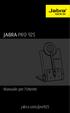 JABRA PRO 925 Manuale per l'utente jabra.com/pro925 2015 GN Netcom A/S. Tutti i diritti riservati. Jabra è un marchio registrato di GN Netcom A/S. Tutti gli altri marchi indicati nel presente documento
JABRA PRO 925 Manuale per l'utente jabra.com/pro925 2015 GN Netcom A/S. Tutti i diritti riservati. Jabra è un marchio registrato di GN Netcom A/S. Tutti gli altri marchi indicati nel presente documento
Motorola Phone Tools. Guida rapida
 Motorola Phone Tools Guida rapida Sommario Requisiti minimi...2 Operazioni preliminari all'installazione Motorola Phone Tools...3 Installazione Motorola Phone Tools...4 Installazione e configurazione del
Motorola Phone Tools Guida rapida Sommario Requisiti minimi...2 Operazioni preliminari all'installazione Motorola Phone Tools...3 Installazione Motorola Phone Tools...4 Installazione e configurazione del
JABRA STEALTH UC. Manuale dell Utente. jabra.com/stealthuc
 Manuale dell Utente jabra.com/stealthuc 2015 GN Netcom A/S. Tutti i diritti riservati. Jabra è un marchio registrato di GN Netcom A/S. Tutti gli altri marchi indicati nel presente documento sono proprietà
Manuale dell Utente jabra.com/stealthuc 2015 GN Netcom A/S. Tutti i diritti riservati. Jabra è un marchio registrato di GN Netcom A/S. Tutti gli altri marchi indicati nel presente documento sono proprietà
Il tuo manuale d'uso. SONY ERICSSON W200I http://it.yourpdfguides.com/dref/451448
 Può anche leggere le raccomandazioni fatte nel manuale d uso, nel manuale tecnico o nella guida di installazione di SONY ERICSSON W200I. Troverà le risposte a tutte sue domande sul manuale d'uso (informazioni,
Può anche leggere le raccomandazioni fatte nel manuale d uso, nel manuale tecnico o nella guida di installazione di SONY ERICSSON W200I. Troverà le risposte a tutte sue domande sul manuale d'uso (informazioni,
Auricolare Plantronics Calisto II con adattatore USB Bluetooth Guida dell utente
 Auricolare Plantronics Calisto II con adattatore USB Bluetooth Guida dell utente i Sommario Contenuto della confezione... 1 Caratteristiche del prodotto... 2 Accensione dell auricolare e dell adattatore
Auricolare Plantronics Calisto II con adattatore USB Bluetooth Guida dell utente i Sommario Contenuto della confezione... 1 Caratteristiche del prodotto... 2 Accensione dell auricolare e dell adattatore
Guida all uso. Parrot MINIKIT Slim / Chic. Italiano. Parrot MINIKIT Slim / Chic Guida all uso 1
 Guida all uso Parrot MINIKIT Slim / Chic Italiano Parrot MINIKIT Slim / Chic Guida all uso 1 Indice Indice... 2 Introduzione... 3 Primo utilizzo... 4 Come caricare il Parrot MINIKIT Slim/Chic... 4 Installazione
Guida all uso Parrot MINIKIT Slim / Chic Italiano Parrot MINIKIT Slim / Chic Guida all uso 1 Indice Indice... 2 Introduzione... 3 Primo utilizzo... 4 Come caricare il Parrot MINIKIT Slim/Chic... 4 Installazione
IRSplit. Istruzioni d uso 07/10-01 PC
 3456 IRSplit Istruzioni d uso 07/10-01 PC 2 IRSplit Istruzioni d uso Indice 1. Requisiti Hardware e Software 4 1.1 Requisiti Hardware 4 1.2 Requisiti Software 4 2. Installazione 4 3. Concetti fondamentali
3456 IRSplit Istruzioni d uso 07/10-01 PC 2 IRSplit Istruzioni d uso Indice 1. Requisiti Hardware e Software 4 1.1 Requisiti Hardware 4 1.2 Requisiti Software 4 2. Installazione 4 3. Concetti fondamentali
Procedura aggiornamento firmware. Prestige
 Procedura aggiornamento firmware Prestige Sommario Introduzione... 3 Caratteristiche versione firmware... 3 Strumentazione necessaria e requisiti di base... 3 Procedura aggiornamento... 4 Appendice...
Procedura aggiornamento firmware Prestige Sommario Introduzione... 3 Caratteristiche versione firmware... 3 Strumentazione necessaria e requisiti di base... 3 Procedura aggiornamento... 4 Appendice...
Jabra PRO 9460 Jabra PRO 9460 Duo Jabra PRO 9465 Duo Jabra PRO 9470
 Jabra PRO 9460 Jabra PRO 9460 Duo Jabra PRO 9465 Duo Jabra PRO 9470 Manuale utente www.jabra.com Indice 1. Introduzione...6 2. Informazioni importanti concernenti la sicurezza...7 2.1 Leggere il libretto
Jabra PRO 9460 Jabra PRO 9460 Duo Jabra PRO 9465 Duo Jabra PRO 9470 Manuale utente www.jabra.com Indice 1. Introduzione...6 2. Informazioni importanti concernenti la sicurezza...7 2.1 Leggere il libretto
EM4586 Adattatore USB wireless Dual Band
 EM4586 Adattatore USB wireless Dual Band 2 ITALIANO EM4586 Adattatore USB wireless Dual Band Contenuti 1.0 Introduzione... 2 1.1 Contenuto della confezione... 2 2.0 Installazione e collegamento dell'em4586
EM4586 Adattatore USB wireless Dual Band 2 ITALIANO EM4586 Adattatore USB wireless Dual Band Contenuti 1.0 Introduzione... 2 1.1 Contenuto della confezione... 2 2.0 Installazione e collegamento dell'em4586
EW3590/EW3591/3592 Cuffia stereo Bluetooth con microfono
 EW3590/EW3591/3592 Cuffia stereo Bluetooth con microfono 2 ITALIANO EW3590/91/92 Cuffia stereo Bluetooth con microfono Contenuti 1.0 Introduzione... 2 1.1 Contenuto della confezione... 2 2.0 Connessione
EW3590/EW3591/3592 Cuffia stereo Bluetooth con microfono 2 ITALIANO EW3590/91/92 Cuffia stereo Bluetooth con microfono Contenuti 1.0 Introduzione... 2 1.1 Contenuto della confezione... 2 2.0 Connessione
Installazione. Powerline 500 Modello XAVB5221
 Installazione Powerline 500 Modello XAVB5221 Contenuto della confezione In alcune regioni, con il prodotto viene fornito un CD-ROM. 2 Per iniziare Le soluzioni di rete Powerline offrono un'alternativa
Installazione Powerline 500 Modello XAVB5221 Contenuto della confezione In alcune regioni, con il prodotto viene fornito un CD-ROM. 2 Per iniziare Le soluzioni di rete Powerline offrono un'alternativa
indice BLUETOOTH... 6
 indice PRME OPERAZON... 2 ABBNAMENTO DELLE CUFFE... 3 COMPORRE CHAMATE E RSPONDERE / CHUDERE... 4 TRASFERMENTO DELLE CHAMATE... 4 REGOLAZONE DEL VOLUME... 4 CONNESSONE CON PC O PDA... 5 RSOLUZONE DE PROBLEM...
indice PRME OPERAZON... 2 ABBNAMENTO DELLE CUFFE... 3 COMPORRE CHAMATE E RSPONDERE / CHUDERE... 4 TRASFERMENTO DELLE CHAMATE... 4 REGOLAZONE DEL VOLUME... 4 CONNESSONE CON PC O PDA... 5 RSOLUZONE DE PROBLEM...
BoomP!ll. Altoparlante Bluetooth. Manuale 33033
 BoomP!ll Altoparlante Bluetooth Manuale 33033 Grazie per avere scelto l'altoparlante Bluetooth Ednet 33033 Boom P!ll. Leggere le seguenti istruzioni prima di cominciare ad utilizzare il prodotto. CARATTERISTICHE
BoomP!ll Altoparlante Bluetooth Manuale 33033 Grazie per avere scelto l'altoparlante Bluetooth Ednet 33033 Boom P!ll. Leggere le seguenti istruzioni prima di cominciare ad utilizzare il prodotto. CARATTERISTICHE
Jabra LINK 860. Manuale per l utente. www.jabra.com
 Jabra LINK 0 Manuale per l utente www..com INDICE 1. PANORAMICA DEL PRODOTTO... 1.1 JABRA LINK 0... 1.2 ACCESSORI OPZIONALI...4 2. CONNETTERE JABRA LINK 0...5 2.1 CONNETTERE L ALIMENTAZIONE...5 2.2 CONNETTERE
Jabra LINK 0 Manuale per l utente www..com INDICE 1. PANORAMICA DEL PRODOTTO... 1.1 JABRA LINK 0... 1.2 ACCESSORI OPZIONALI...4 2. CONNETTERE JABRA LINK 0...5 2.1 CONNETTERE L ALIMENTAZIONE...5 2.2 CONNETTERE
Procedura aggiornamento firmware H02
 Procedura aggiornamento firmware H02 Sommario Introduzione... 3 Caratteristiche versione firmware... 3 Strumentazione necessaria e requisiti di base... 3 Procedura aggiornamento... 4 Appendice... 11 Risoluzione
Procedura aggiornamento firmware H02 Sommario Introduzione... 3 Caratteristiche versione firmware... 3 Strumentazione necessaria e requisiti di base... 3 Procedura aggiornamento... 4 Appendice... 11 Risoluzione
su Windows XP con schede D-Link DWL 650+
 su Windows XP con schede D-Link DWL 650+ WIFE è il servizio gratuito per l'accesso wireless a Internet. Tutti gli studenti in possesso di un computer portatile possono accedere alla rete Internet mediante
su Windows XP con schede D-Link DWL 650+ WIFE è il servizio gratuito per l'accesso wireless a Internet. Tutti gli studenti in possesso di un computer portatile possono accedere alla rete Internet mediante
JABRA STYLE. Manuale per l'utente. jabra.com/style
 JABRA STYLE Manuale per l'utente jabra.com/style Indice 1. benvenuto... 3 2. Panoramica sull'auricolare... 4 3. come indossarlo... 5 3.1 Sostituzione degli EarGel 4. come caricare la batteria... 6 5. come
JABRA STYLE Manuale per l'utente jabra.com/style Indice 1. benvenuto... 3 2. Panoramica sull'auricolare... 4 3. come indossarlo... 5 3.1 Sostituzione degli EarGel 4. come caricare la batteria... 6 5. come
Calisto P240. Cornetta USB GUIDA DELL UTENTE
 Calisto P240 Cornetta USB GUIDA DELL UTENTE Introduzione Congratulazioni per l acquisto di questo prodotto Plantronics. La presente guida contiene istruzioni per l impostazione e l utilizzo della cornetta
Calisto P240 Cornetta USB GUIDA DELL UTENTE Introduzione Congratulazioni per l acquisto di questo prodotto Plantronics. La presente guida contiene istruzioni per l impostazione e l utilizzo della cornetta
EW1051 Lettore di schede USB
 EW1051 Lettore di schede USB 2 ITALIANO EW1051 Lettore di schede USB Contenuti 1.0 Introduzione... 2 1.1 Funzioni e caratteristiche... 2 1.2 Contenuto della confezione... 2 2.0 Installazione del EW1051
EW1051 Lettore di schede USB 2 ITALIANO EW1051 Lettore di schede USB Contenuti 1.0 Introduzione... 2 1.1 Funzioni e caratteristiche... 2 1.2 Contenuto della confezione... 2 2.0 Installazione del EW1051
N150 WiFi Router (N150R)
 Easy, Reliable & Secure Guida all'installazione N150 WiFi Router (N150R) Marchi commerciali I nomi di prodotti e marche sono marchi registrati o marchi commerciali dei rispettivi proprietari. Le informazioni
Easy, Reliable & Secure Guida all'installazione N150 WiFi Router (N150R) Marchi commerciali I nomi di prodotti e marche sono marchi registrati o marchi commerciali dei rispettivi proprietari. Le informazioni
Guida rapida Vodafone Internet Box
 Guida rapida Vodafone Internet Box Benvenuti nel mondo della connessione dati in mobilità di Vodafone Internet Box. In questa guida spieghiamo come installare e cominciare a utilizzare Vodafone Internet
Guida rapida Vodafone Internet Box Benvenuti nel mondo della connessione dati in mobilità di Vodafone Internet Box. In questa guida spieghiamo come installare e cominciare a utilizzare Vodafone Internet
Content Manager 2 Manuale utente
 Content Manager 2 Manuale utente Fare riferimento a questo manuale per informazioni sull'utilizzo di Content Manager 2 per la consultazione, l'acquisto, il download e l'installazione di aggiornamenti e
Content Manager 2 Manuale utente Fare riferimento a questo manuale per informazioni sull'utilizzo di Content Manager 2 per la consultazione, l'acquisto, il download e l'installazione di aggiornamenti e
Guida rapida Polycom SoundStation IP6000
 Guida rapida Polycom SoundStation IP6000 Indice Indice Introduzione 4 Panoramica del telefono 5 Gestione delle chiamate 8 Effettuare una chiamata 8 Rispondere a una chiamata 8 Concludere una chiamata 8
Guida rapida Polycom SoundStation IP6000 Indice Indice Introduzione 4 Panoramica del telefono 5 Gestione delle chiamate 8 Effettuare una chiamata 8 Rispondere a una chiamata 8 Concludere una chiamata 8
Auricolare Plantronics Calisto con adattatore USB Bluetooth. Guida dell utente 56-A11T-10515
 Auricolare Plantronics Calisto con adattatore USB Bluetooth Guida dell utente 56-A11T-10515 ii Sommario Contenuto della confezione... 1 Caratteristiche del prodotto... 2 Indossare l auricolare... 3 Accensione...
Auricolare Plantronics Calisto con adattatore USB Bluetooth Guida dell utente 56-A11T-10515 ii Sommario Contenuto della confezione... 1 Caratteristiche del prodotto... 2 Indossare l auricolare... 3 Accensione...
Guida Google Cloud Print
 Guida Google Cloud Print Versione 0 ITA Definizioni delle note Nella presente Guida dell utente viene utilizzata la seguente icona: Le note forniscono istruzioni da seguire in determinate situazioni o
Guida Google Cloud Print Versione 0 ITA Definizioni delle note Nella presente Guida dell utente viene utilizzata la seguente icona: Le note forniscono istruzioni da seguire in determinate situazioni o
Jabra GO 6430. Manuale utente. www.jabra.com
 Jabra GO 6430 Manuale utente www.jabra.com BENVENUTI Congratulazioni per l'acquisto del nuovo Jabra GO 6430. Siamo certi che ne apprezzerete l'ampia gamma di funzioni, nonché la comodità e la facilità
Jabra GO 6430 Manuale utente www.jabra.com BENVENUTI Congratulazioni per l'acquisto del nuovo Jabra GO 6430. Siamo certi che ne apprezzerete l'ampia gamma di funzioni, nonché la comodità e la facilità
IRISPen Air 7. Guida rapida per l uso. (ios)
 IRISPen Air 7 Guida rapida per l uso (ios) La Guida rapida per l'uso viene fornita per aiutarvi a iniziare a usare IRISPen TM Air 7. Leggere la guida prima di utilizzare lo scanner e il relativo software.
IRISPen Air 7 Guida rapida per l uso (ios) La Guida rapida per l'uso viene fornita per aiutarvi a iniziare a usare IRISPen TM Air 7. Leggere la guida prima di utilizzare lo scanner e il relativo software.
Gui Gu d i a d ra r p a i p d i a V d o a d f a one Int fone In e t r e net rnet Box Key Mini
 Guida rapida Vodafone Internet Key Box Mini Ideato per Vodafone QSG_VMCLite_v31_10-2007_e172_IT.1 1 10/10/07 14:39:10 QSG_VMCLite_v31_10-2007_e172_IT.2 2 10/10/07 14:39:11 Benvenuti nel mondo della connessione
Guida rapida Vodafone Internet Key Box Mini Ideato per Vodafone QSG_VMCLite_v31_10-2007_e172_IT.1 1 10/10/07 14:39:10 QSG_VMCLite_v31_10-2007_e172_IT.2 2 10/10/07 14:39:11 Benvenuti nel mondo della connessione
TELE2Internet ADSL Manuale d'uso
 TELE2Internet ADSL Manuale d'uso Il presente Manuale d'uso include le istruzioni di installazione per TELE2Internet e TELE2Internet ADSL. Per installare TELE2Internet ADSL, consultare pagina 3. Sommario
TELE2Internet ADSL Manuale d'uso Il presente Manuale d'uso include le istruzioni di installazione per TELE2Internet e TELE2Internet ADSL. Per installare TELE2Internet ADSL, consultare pagina 3. Sommario
Caratteristiche principali
 Caratteristiche principali Telefono piccolo e leggero con interfaccia USB per la telefonia VoIP via internet. Compatibile con il programma Skype. Alta qualità audio a 16-bit. Design compatto con tastiera
Caratteristiche principali Telefono piccolo e leggero con interfaccia USB per la telefonia VoIP via internet. Compatibile con il programma Skype. Alta qualità audio a 16-bit. Design compatto con tastiera
Manuale istruzioni BTE-100. www.facebook.dk/denver-electronics
 Manuale istruzioni BTE-100 www.facebook.dk/denver-electronics 1. Istruzioni relative ai tasti: Accensione/Spegnimento Entra in modalità di accoppiamento Pausa/Riproduzione Rispondere al telefono Terminare
Manuale istruzioni BTE-100 www.facebook.dk/denver-electronics 1. Istruzioni relative ai tasti: Accensione/Spegnimento Entra in modalità di accoppiamento Pausa/Riproduzione Rispondere al telefono Terminare
CUFFIA SENZA FILI MANUALE UTENTE M-HPB20.B M-HPB20.R M-HPB20.W
 CUFFIA SENZA FILI MANUALE UTENTE M-HPB20.B M-HPB20.R M-HPB20.W IT Tabella dei contenuti Garanzia Informazioni sulla sicurezza Specifiche Panoramica del prodotto Caricare la batteria Accensione e spegnimento
CUFFIA SENZA FILI MANUALE UTENTE M-HPB20.B M-HPB20.R M-HPB20.W IT Tabella dei contenuti Garanzia Informazioni sulla sicurezza Specifiche Panoramica del prodotto Caricare la batteria Accensione e spegnimento
Laplink FileMover Guida introduttiva
 Laplink FileMover Guida introduttiva MN-FileMover-QSG-IT-01 (REV.01/07) Recapiti di Laplink Software, Inc. Per sottoporre domande o problemi di carattere tecnico, visitare il sito: www.laplink.com/it/support/individual.asp
Laplink FileMover Guida introduttiva MN-FileMover-QSG-IT-01 (REV.01/07) Recapiti di Laplink Software, Inc. Per sottoporre domande o problemi di carattere tecnico, visitare il sito: www.laplink.com/it/support/individual.asp
N300 WiFi Router (N300R)
 Easy, Reliable & Secure Guida all'installazione N300 WiFi Router (N300R) Marchi commerciali I nomi di prodotti e marche sono marchi registrati o marchi commerciali dei rispettivi proprietari. Le informazioni
Easy, Reliable & Secure Guida all'installazione N300 WiFi Router (N300R) Marchi commerciali I nomi di prodotti e marche sono marchi registrati o marchi commerciali dei rispettivi proprietari. Le informazioni
Per cosa posso utilizzarlo?
 Guida rapida Vodafone Mobile Connect Card Express Vodafone Broadband Benvenuti nel mondo della connessione dati in mobilità di Vodafone Mobile Connect Card Express. In questa guida spieghiamo come installare
Guida rapida Vodafone Mobile Connect Card Express Vodafone Broadband Benvenuti nel mondo della connessione dati in mobilità di Vodafone Mobile Connect Card Express. In questa guida spieghiamo come installare
Blackwire C310-M/ C320-M
 Blackwire C310-M/ C320-M USB Corded Headset User Guide Contents Introduzione 3 Requisiti di sistema 3 Ulteriori informazioni 3 Contenuto della confezione 4 Caratteristiche essenziali della cuffia 5 Come
Blackwire C310-M/ C320-M USB Corded Headset User Guide Contents Introduzione 3 Requisiti di sistema 3 Ulteriori informazioni 3 Contenuto della confezione 4 Caratteristiche essenziali della cuffia 5 Come
ThinkPad R40 Series Guida all installazione
 Numero parte: 9P48 ThinkPad R40 Series Guida all installazione Elenco di controllo per il disimballaggio Grazie per aver acquistato l elaboratore IBM ThinkPad R Series. Verificare che tutti i componenti
Numero parte: 9P48 ThinkPad R40 Series Guida all installazione Elenco di controllo per il disimballaggio Grazie per aver acquistato l elaboratore IBM ThinkPad R Series. Verificare che tutti i componenti
IRISPen Air 7. Guida rapida per l uso. (Android)
 IRISPen Air 7 Guida rapida per l uso (Android) La Guida rapida per l'uso viene fornita per aiutarvi a iniziare a usare IRISPen Air TM 7. Leggere la guida prima di utilizzare lo scanner e il relativo software.
IRISPen Air 7 Guida rapida per l uso (Android) La Guida rapida per l'uso viene fornita per aiutarvi a iniziare a usare IRISPen Air TM 7. Leggere la guida prima di utilizzare lo scanner e il relativo software.
Modem e rete locale (LAN)
 Modem e rete locale (LAN) Guida per l'utente Copyright 2006 Hewlett-Packard Development Company, L.P. Le informazioni contenute in questo documento sono soggette a modifiche senza preavviso. Le sole garanzie
Modem e rete locale (LAN) Guida per l'utente Copyright 2006 Hewlett-Packard Development Company, L.P. Le informazioni contenute in questo documento sono soggette a modifiche senza preavviso. Le sole garanzie
Guida introduttiva. Powerline 1200 Modello PL1200
 Guida introduttiva Powerline 1200 Modello PL1200 Contenuto della confezione In alcune regioni, con il prodotto viene fornito un CD-ROM. 2 Per iniziare Gli adattatori Powerline offrono un modo alternativo
Guida introduttiva Powerline 1200 Modello PL1200 Contenuto della confezione In alcune regioni, con il prodotto viene fornito un CD-ROM. 2 Per iniziare Gli adattatori Powerline offrono un modo alternativo
su Windows XP con schede Cisco Aironet 350
 su Windows XP con schede Cisco Aironet 350 WIFE è il servizio gratuito per l'accesso wireless a Internet. Tutti gli studenti in possesso di un computer portatile possono accedere alla rete Internet mediante
su Windows XP con schede Cisco Aironet 350 WIFE è il servizio gratuito per l'accesso wireless a Internet. Tutti gli studenti in possesso di un computer portatile possono accedere alla rete Internet mediante
Fast Track Pro. Guida rapida della
 Guida rapida della Guida rapida M-Audio USB Audio Series Istruzioni per l installazione su Windows XP NOTA: non collegare l interfaccia USB Audio al computer finché non sono stati installati nel sistema
Guida rapida della Guida rapida M-Audio USB Audio Series Istruzioni per l installazione su Windows XP NOTA: non collegare l interfaccia USB Audio al computer finché non sono stati installati nel sistema
GPS Personal Tracker Localizzatore Personale GPS GPS-TK90. Guida Rapida
 GPS Personal Tracker Localizzatore Personale GPS GPS-TK90 Guida Rapida 1. Pulsanti e Segnalazioni 1 LED GPS (blu) acceso batteria in carica 1 lampeggio ogni 5 sec dispositivo in sleep 1 sec on - 1 sec
GPS Personal Tracker Localizzatore Personale GPS GPS-TK90 Guida Rapida 1. Pulsanti e Segnalazioni 1 LED GPS (blu) acceso batteria in carica 1 lampeggio ogni 5 sec dispositivo in sleep 1 sec on - 1 sec
Telecomando HP Media (solo in determinati modelli) Guida utente
 Telecomando HP Media (solo in determinati modelli) Guida utente Copyright 2008 Hewlett-Packard Development Company, L.P. Windows e Windows Vista sono marchi registrati negli Stati Uniti di Microsoft Corporation.
Telecomando HP Media (solo in determinati modelli) Guida utente Copyright 2008 Hewlett-Packard Development Company, L.P. Windows e Windows Vista sono marchi registrati negli Stati Uniti di Microsoft Corporation.
Plantronics Blackwire C610 Blackwire C620
 Plantronics Blackwire C610 Blackwire C60 GUIDA DELL'UTENTE Introduzione Benvenuti nella grande famiglia delle cuffie e degli auricolari Plantronics. Plantronics offre un'ampia gamma di prodotti per applicazioni
Plantronics Blackwire C610 Blackwire C60 GUIDA DELL'UTENTE Introduzione Benvenuti nella grande famiglia delle cuffie e degli auricolari Plantronics. Plantronics offre un'ampia gamma di prodotti per applicazioni
JABRA speak 810. Manuale dell'utente. jabra.com/speak810
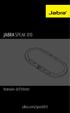 JABRA speak 810 Manuale dell'utente jabra.com/speak810 2015 GN Netcom A/S. Tutti i diritti riservati. Jabra è un marchio registrato di GN Netcom A/S. Tutti gli altri marchi indicati nel presente documento
JABRA speak 810 Manuale dell'utente jabra.com/speak810 2015 GN Netcom A/S. Tutti i diritti riservati. Jabra è un marchio registrato di GN Netcom A/S. Tutti gli altri marchi indicati nel presente documento
POLYCOM VVX500. Guida rapida
 POLYCOM VVX500 Guida rapida Indice Indice Introduzione 3 Panoramica del telefono 4 Gestione delle chiamate 6 Effettuare una chiamata 6 Rispondere a una chiamata 6 Concludere una chiamata 7 Mettere una
POLYCOM VVX500 Guida rapida Indice Indice Introduzione 3 Panoramica del telefono 4 Gestione delle chiamate 6 Effettuare una chiamata 6 Rispondere a una chiamata 6 Concludere una chiamata 7 Mettere una
JABRA SPORT COACH WIRELESS
 JABRA SPORT COACH WIRELESS Manuale dell Utente jabra.com/sportcoachwireless 2015 GN Netcom A/S. Tutti i diritti riservati. Jabra è un marchio registrato di GN Netcom A/S. Tutti gli altri marchi indicati
JABRA SPORT COACH WIRELESS Manuale dell Utente jabra.com/sportcoachwireless 2015 GN Netcom A/S. Tutti i diritti riservati. Jabra è un marchio registrato di GN Netcom A/S. Tutti gli altri marchi indicati
LaCie Ethernet Disk mini Domande frequenti (FAQ)
 LaCie Ethernet Disk mini Domande frequenti (FAQ) Installazione Che cosa occorre fare per installare l unità LaCie Ethernet Disk mini? A. Collegare il cavo Ethernet alla porta LAN sul retro dell unità LaCie
LaCie Ethernet Disk mini Domande frequenti (FAQ) Installazione Che cosa occorre fare per installare l unità LaCie Ethernet Disk mini? A. Collegare il cavo Ethernet alla porta LAN sul retro dell unità LaCie
Modem e rete locale (LAN)
 Modem e rete locale (LAN) Guida per l'utente Copyright 2007 Hewlett-Packard Development Company, L.P. Le informazioni contenute in questo documento sono soggette a modifiche senza preavviso. Le sole garanzie
Modem e rete locale (LAN) Guida per l'utente Copyright 2007 Hewlett-Packard Development Company, L.P. Le informazioni contenute in questo documento sono soggette a modifiche senza preavviso. Le sole garanzie
Nero AG SecurDisc Viewer
 Manuale di SecurDisc Nero AG SecurDisc Informazioni sul copyright e sui marchi Il presente manuale e il relativo contenuto sono protetti da copyright e sono di proprietà di Nero AG. Tutti i diritti riservati.
Manuale di SecurDisc Nero AG SecurDisc Informazioni sul copyright e sui marchi Il presente manuale e il relativo contenuto sono protetti da copyright e sono di proprietà di Nero AG. Tutti i diritti riservati.
Come attivare il software
 Come attivare il software Al fine di impedire installazioni non autorizzate, ai sensi della vigente normativa sui Diritti d Autore, questo software richiede l inserimento di un codice di attivazione ottenibile
Come attivare il software Al fine di impedire installazioni non autorizzate, ai sensi della vigente normativa sui Diritti d Autore, questo software richiede l inserimento di un codice di attivazione ottenibile
Guida Google Cloud Print
 Guida Google Cloud Print Versione 0 ITA Definizioni delle note Nella presente Guida dell utente viene utilizzata la seguente icona: Le note forniscono istruzioni da seguire in determinate situazioni o
Guida Google Cloud Print Versione 0 ITA Definizioni delle note Nella presente Guida dell utente viene utilizzata la seguente icona: Le note forniscono istruzioni da seguire in determinate situazioni o
Kit viva voce Bluetooth Per telefoni cellulari Bluetooth
 Kit viva voce Bluetooth Per telefoni cellulari Bluetooth Descrizione Il SUPERTOOTH LIGHT è un kit viva voce Bluetooth senza fili che si usa con telefoni provvisti di profili con cuffia o viva voce. Il
Kit viva voce Bluetooth Per telefoni cellulari Bluetooth Descrizione Il SUPERTOOTH LIGHT è un kit viva voce Bluetooth senza fili che si usa con telefoni provvisti di profili con cuffia o viva voce. Il
La cuffia BLUETREK E2 è un apparecchio wireless che funziona con la tecnologia Bluetooth
 PRIMA DI USARE LA CUFFIA PER LA PRIMA VOLTA - È necessario caricarla continuamente per circa otto ore, fino a che l indicatore blu si accende. Fare riferimento al paragrafo Per caricare la BLUETREK E2
PRIMA DI USARE LA CUFFIA PER LA PRIMA VOLTA - È necessario caricarla continuamente per circa otto ore, fino a che l indicatore blu si accende. Fare riferimento al paragrafo Per caricare la BLUETREK E2
EM1017 Scheda di rete Gigabit USB 3.0
 EM1017 Scheda di rete Gigabit USB 3.0 2 ITALIANO EM1017 - Scheda di rete Gigabit USB 3.0 Contenuti 1.0 Introduzione... 2 1.1 Funzioni e caratteristiche... 2 1.2 Contenuto della confezione... 2 1.3 Operazioni
EM1017 Scheda di rete Gigabit USB 3.0 2 ITALIANO EM1017 - Scheda di rete Gigabit USB 3.0 Contenuti 1.0 Introduzione... 2 1.1 Funzioni e caratteristiche... 2 1.2 Contenuto della confezione... 2 1.3 Operazioni
MANUALE UTENTE EASY.B EASY.W
 MANUALE UTENTE EASY.B EASY.W Tabella dei contenuti Garanzia Specifiche Protezione acqua e polvere Panoramica del prodotto Caricare la batteria Stato indicatori LED Accensione On/Off Pairing e connessione
MANUALE UTENTE EASY.B EASY.W Tabella dei contenuti Garanzia Specifiche Protezione acqua e polvere Panoramica del prodotto Caricare la batteria Stato indicatori LED Accensione On/Off Pairing e connessione
Procedura aggiornamento firmware
 Procedura aggiornamento firmware Sommario Introduzione... 3 Caratteristiche versione firmware... 3 Strumentazione necessaria e requisiti di base... 3 Operazioni preliminari... 4 Procedura aggiornamento...
Procedura aggiornamento firmware Sommario Introduzione... 3 Caratteristiche versione firmware... 3 Strumentazione necessaria e requisiti di base... 3 Operazioni preliminari... 4 Procedura aggiornamento...
Il tuo manuale d'uso. SONY ERICSSON S500I http://it.yourpdfguides.com/dref/452616
 Può anche leggere le raccomandazioni fatte nel manuale d uso, nel manuale tecnico o nella guida di installazione di SONY ERICSSON S500I. Troverà le risposte a tutte sue domande sul manuale d'uso (informazioni,
Può anche leggere le raccomandazioni fatte nel manuale d uso, nel manuale tecnico o nella guida di installazione di SONY ERICSSON S500I. Troverà le risposte a tutte sue domande sul manuale d'uso (informazioni,
Xerox Device Agent, XDA-Lite. Guida all installazione rapida
 Xerox Device Agent, XDA-Lite Guida all installazione rapida Introduzione a XDA-Lite XDA-Lite è un software di acquisizione dati dei dispositivi il cui compito principale consiste nell inviare automaticamente
Xerox Device Agent, XDA-Lite Guida all installazione rapida Introduzione a XDA-Lite XDA-Lite è un software di acquisizione dati dei dispositivi il cui compito principale consiste nell inviare automaticamente
Guida Google Cloud Print
 Guida Google Cloud Print Versione B ITA Definizioni delle note Nella presente Guida dell utente viene utilizzato lo stile che segue per contrassegnare le note: Le note forniscono istruzioni da seguire
Guida Google Cloud Print Versione B ITA Definizioni delle note Nella presente Guida dell utente viene utilizzato lo stile che segue per contrassegnare le note: Le note forniscono istruzioni da seguire
TS-CNS. Tessera Sanitaria Carta Nazionale dei Servizi. Manuale di installazione e configurazione. Versione 02.00 del 21.01.2014
 TS-CNS Tessera Sanitaria Carta Nazionale dei Servizi Versione 02.00 del 21.01.2014 - Sistema Operativo Microsoft Windows 32/64 bit - Carte Athena Per conoscere tutti i servizi della TS CNS visita il sito:
TS-CNS Tessera Sanitaria Carta Nazionale dei Servizi Versione 02.00 del 21.01.2014 - Sistema Operativo Microsoft Windows 32/64 bit - Carte Athena Per conoscere tutti i servizi della TS CNS visita il sito:
Manuale d'uso del telefono Polycom IP450
 SERVIZIO TELEFONICO INTEGRATO D'ATENEO luglio 2010 Manuale d'uso del telefono Polycom IP450 Sommario Schema...3 Funzionalità di base del telefono...4 Effettuare una chiamata...4 Rispondere...4 Terminare
SERVIZIO TELEFONICO INTEGRATO D'ATENEO luglio 2010 Manuale d'uso del telefono Polycom IP450 Sommario Schema...3 Funzionalità di base del telefono...4 Effettuare una chiamata...4 Rispondere...4 Terminare
Italiano. BT-02N - Manuale per l'utente
 BT-02N - Manuale per l'utente 1 Indice 1. Cenni preliminari......3 2. Per iniziare....5 3. Come collegare l'auricolare Bluetooth.....5 4. Usare l'auricolare Bluetooth..... 9 5. Specifiche tecniche... 9
BT-02N - Manuale per l'utente 1 Indice 1. Cenni preliminari......3 2. Per iniziare....5 3. Come collegare l'auricolare Bluetooth.....5 4. Usare l'auricolare Bluetooth..... 9 5. Specifiche tecniche... 9
Procedura aggiornamento firmware
 Procedura aggiornamento firmware Sommario Introduzione... 3 Caratteristiche versione firmware... 3 Strumentazione necessaria e requisiti di base... 3 Operazioni preliminari... 4 Procedura aggiornamento...
Procedura aggiornamento firmware Sommario Introduzione... 3 Caratteristiche versione firmware... 3 Strumentazione necessaria e requisiti di base... 3 Operazioni preliminari... 4 Procedura aggiornamento...
Altoparlante Bluetooth Spectro LED
 Altoparlante Bluetooth Spectro LED Manuale 33042 Istruzioni di sicurezza importanti L'altoparlante è stato costruito in modo da essere protetto contro spruzzi d'acqua su tutti i lati. Tuttavia, l'immersione
Altoparlante Bluetooth Spectro LED Manuale 33042 Istruzioni di sicurezza importanti L'altoparlante è stato costruito in modo da essere protetto contro spruzzi d'acqua su tutti i lati. Tuttavia, l'immersione
Motorola Phone Tools. Guida rapida
 Motorola Phone Tools Guida rapida Contenuto Requisiti minimi... 2 Operazioni preliminari all'installazione Motorola Phone Tools... 3 Installazione Motorola Phone Tools... 4 Installazione e configurazione
Motorola Phone Tools Guida rapida Contenuto Requisiti minimi... 2 Operazioni preliminari all'installazione Motorola Phone Tools... 3 Installazione Motorola Phone Tools... 4 Installazione e configurazione
Configurazione di una connessione DUN USB
 Configurazione di una connessione DUN USB Cercare la lettera "U" in questa posizione È possibile collegare lo smartphone Palm Treo 750v e il computer mediante il cavo di sincronizzazione USB per accedere
Configurazione di una connessione DUN USB Cercare la lettera "U" in questa posizione È possibile collegare lo smartphone Palm Treo 750v e il computer mediante il cavo di sincronizzazione USB per accedere
SmartGPS Satellite Information System Guida all utilizzo del programma Sviluppato da Fabio e Marco Adriani Versione 1.0.0
 SmartGPS Satellite Information System Guida all utilizzo del programma Sviluppato da Fabio e Marco Adriani Versione 1.0.0 Benvenuto in SmartGPS, l'applicativo che consente di determinare, utilizzando un
SmartGPS Satellite Information System Guida all utilizzo del programma Sviluppato da Fabio e Marco Adriani Versione 1.0.0 Benvenuto in SmartGPS, l'applicativo che consente di determinare, utilizzando un
ROM Upgrade Utility (RUU) Prima dell aggiornamento fare attenzione se
 ROM Upgrade Utility (RUU) Prima dell aggiornamento fare attenzione se 1. Il cavo USB è direttamente collegato al PC. 2. L adattatore di alimentazione è collegato al Mobile Device. 3. Le modalità Standby
ROM Upgrade Utility (RUU) Prima dell aggiornamento fare attenzione se 1. Il cavo USB è direttamente collegato al PC. 2. L adattatore di alimentazione è collegato al Mobile Device. 3. Le modalità Standby
Guida Google Cloud Print
 Guida Google Cloud Print Versione 0 ITA Definizioni delle note Nella presente Guida dell utente viene utilizzato lo stile che segue per contrassegnare le note: Le note forniscono istruzioni da seguire
Guida Google Cloud Print Versione 0 ITA Definizioni delle note Nella presente Guida dell utente viene utilizzato lo stile che segue per contrassegnare le note: Le note forniscono istruzioni da seguire
Istruzioni per l uso della Guida. Icone utilizzate in questa Guida. Istruzioni per l uso della Guida. Software di backup LaCie Guida per l utente
 Istruzioni per l uso della Guida Istruzioni per l uso della Guida Sulla barra degli strumenti: Pagina precedente / Pagina successiva Passa alla pagina Indice / Passa alla pagina Precauzioni Stampa Ottimizzate
Istruzioni per l uso della Guida Istruzioni per l uso della Guida Sulla barra degli strumenti: Pagina precedente / Pagina successiva Passa alla pagina Indice / Passa alla pagina Precauzioni Stampa Ottimizzate
%"$!)'!#'%+!"%*)!-%*"")&&*!)"&&*!"%*")&")&&")%&&)%#')!1
 %"$!)'!#'%+!"%*)!-%*"")&&*!)"&&*!"%*")&")&&")%&&)%#')!1 MAT-50282-004 2012 Research In Motion Limited. Tutti i diritti riservati. BlackBerry, RIM, Research In Motion e i relativi marchi, nomi e logo sono
%"$!)'!#'%+!"%*)!-%*"")&&*!)"&&*!"%*")&")&&")%&&)%#')!1 MAT-50282-004 2012 Research In Motion Limited. Tutti i diritti riservati. BlackBerry, RIM, Research In Motion e i relativi marchi, nomi e logo sono
PANNELLO REMOTO PER BARRIERE 48BFC000 E 48BFC001
 PANNELLO REMOTO PER BARRIERE 48BFC000 E 48BFC001 ART.48BFA000 Leggere questo manuale prima dell uso e conservarlo per consultazioni future 1 CARATTERISTICHE GENERALI Il terminale 48BFA000 permette di
PANNELLO REMOTO PER BARRIERE 48BFC000 E 48BFC001 ART.48BFA000 Leggere questo manuale prima dell uso e conservarlo per consultazioni future 1 CARATTERISTICHE GENERALI Il terminale 48BFA000 permette di
Programma applicativo di protezione LOCK Manuale per l utente V2.22-T05
 Programma applicativo di protezione LOCK Manuale per l utente V2.22-T05 Sommario A. Introduzione... 2 B. Descrizione generale... 2 C. Caratteristiche... 3 D. Prima di utilizzare il programma applicativo
Programma applicativo di protezione LOCK Manuale per l utente V2.22-T05 Sommario A. Introduzione... 2 B. Descrizione generale... 2 C. Caratteristiche... 3 D. Prima di utilizzare il programma applicativo
Adattatore audio senza fili Nokia AD-47W
 Adattatore audio senza fili Nokia AD-47W L'adattatore audio senza fili Nokia AD-47W consente la connessione di un auricolare dotato di tecnologia senza fili Bluetooth ad un PC (o altro dispositivo) compatibile.
Adattatore audio senza fili Nokia AD-47W L'adattatore audio senza fili Nokia AD-47W consente la connessione di un auricolare dotato di tecnologia senza fili Bluetooth ad un PC (o altro dispositivo) compatibile.
EW3595 Cuffie Bluetooth con radio FM e slot microsd card
 EW3595 Cuffie Bluetooth con radio FM e slot microsd card 2 ITALIANO EW3595 Cuffie Bluetooth con radio FM e slot microsd card Contenuti 1.0 Introduzione... 2 1.1 Contenuto della confezione... 2 2.0 Comandi
EW3595 Cuffie Bluetooth con radio FM e slot microsd card 2 ITALIANO EW3595 Cuffie Bluetooth con radio FM e slot microsd card Contenuti 1.0 Introduzione... 2 1.1 Contenuto della confezione... 2 2.0 Comandi
Printer Driver. Questa guida descrive l installazione dei driver stampante per Windows Vista e Windows XP.
 4-153-310-42(1) Printer Driver Guida all installazione Questa guida descrive l installazione dei driver stampante per Windows Vista e Windows XP. Prima di usare questo software Prima di usare il driver
4-153-310-42(1) Printer Driver Guida all installazione Questa guida descrive l installazione dei driver stampante per Windows Vista e Windows XP. Prima di usare questo software Prima di usare il driver
Procedure di ripristino del sistema.
 Procedure di ripristino del sistema. Procedure adatte a sistemi con sistema operativo Microsoft Windows 7 In questo manuale verranno illustrate tutte le procedure che potrete utilizzare per creare dei
Procedure di ripristino del sistema. Procedure adatte a sistemi con sistema operativo Microsoft Windows 7 In questo manuale verranno illustrate tutte le procedure che potrete utilizzare per creare dei
SPSS Statistics per Windows - Istruzioni di installazione per (Licenza per utenti singoli)
 SPSS Statistics per Windows - Istruzioni di installazione per (Licenza per utenti singoli) Le seguenti istruzioni sono relative all installazione di SPSS Statistics con licenza per utenti singoli. Una
SPSS Statistics per Windows - Istruzioni di installazione per (Licenza per utenti singoli) Le seguenti istruzioni sono relative all installazione di SPSS Statistics con licenza per utenti singoli. Una
A. Descrizione del prodotto. B. Presentazione del prodotto
 52 A. Descrizione del prodotto SUPERTOOTH VOICE è un kit vivavoce Bluetooth che supporta telefoni con profilo headset o handsfree. Tra le caratteristiche figurano la soppressione dell effetto eco e la
52 A. Descrizione del prodotto SUPERTOOTH VOICE è un kit vivavoce Bluetooth che supporta telefoni con profilo headset o handsfree. Tra le caratteristiche figurano la soppressione dell effetto eco e la
CycloAgent v2 Manuale utente
 CycloAgent v2 Manuale utente Indice Introduzione...2 Disinstallazione dell'utility MioShare attuale...2 Installazione di CycloAgent...4 Accesso...8 Registrazione del dispositivo...8 Annullamento della
CycloAgent v2 Manuale utente Indice Introduzione...2 Disinstallazione dell'utility MioShare attuale...2 Installazione di CycloAgent...4 Accesso...8 Registrazione del dispositivo...8 Annullamento della
Muster. Set dongle audio Bluetooth RXTX2
 00014102 00014103 Muster Set dongle audio Bluetooth RXTX2 Contenuto: - Dongle di trasmissione Bluetooth - Dongle di ricezione Bluetooth - Auricolari - 1 cavo di carica USB per mini USB (per il trasmettitore
00014102 00014103 Muster Set dongle audio Bluetooth RXTX2 Contenuto: - Dongle di trasmissione Bluetooth - Dongle di ricezione Bluetooth - Auricolari - 1 cavo di carica USB per mini USB (per il trasmettitore
G S M C O M M A N D E R Duo S
 Il GSM Commander Duo S permette, di attivare indipendentemente o contemporaneamente due contatti elettrici, Contatto1 (C1) e Contatto2 (C2), attraverso una chiamata telefonica a costo zero al numero della
Il GSM Commander Duo S permette, di attivare indipendentemente o contemporaneamente due contatti elettrici, Contatto1 (C1) e Contatto2 (C2), attraverso una chiamata telefonica a costo zero al numero della
Blackwire C420 GUIDA DELL'UTENTE
 Blackwire C420 GUIDA DELL'UTENTE Introduzione Contenuto della confezione Benvenuti nella grande famiglia delle cuffie e degli auricolari Plantronics. Plantronics offre un'ampia gamma di prodotti per applicazioni
Blackwire C420 GUIDA DELL'UTENTE Introduzione Contenuto della confezione Benvenuti nella grande famiglia delle cuffie e degli auricolari Plantronics. Plantronics offre un'ampia gamma di prodotti per applicazioni
Domande frequenti su Samsung Drive Manager
 Domande frequenti su Samsung Drive Manager Installazione D: Il disco fisso esterno Samsung è collegato, ma non succede nulla. R: Verificare la connessione del cavo USB. Se il disco fisso esterno Samsung
Domande frequenti su Samsung Drive Manager Installazione D: Il disco fisso esterno Samsung è collegato, ma non succede nulla. R: Verificare la connessione del cavo USB. Se il disco fisso esterno Samsung
Procedura aggiornamento firmware
 Procedura aggiornamento firmware Sommario Introduzione... 3 Caratteristiche versione firmware... 3 Strumentazione necessaria e requisiti di base... 3 Operazioni preliminari... 4 Procedura aggiornamento...
Procedura aggiornamento firmware Sommario Introduzione... 3 Caratteristiche versione firmware... 3 Strumentazione necessaria e requisiti di base... 3 Operazioni preliminari... 4 Procedura aggiornamento...
Aggiornamenti Sistema Addendum per l utente
 Aggiornamenti Sistema Addendum per l utente Aggiornamenti Sistema è un servizio del server di stampa che consente di tenere il software di sistema sul proprio server di stampa sempre aggiornato con gli
Aggiornamenti Sistema Addendum per l utente Aggiornamenti Sistema è un servizio del server di stampa che consente di tenere il software di sistema sul proprio server di stampa sempre aggiornato con gli
Altoparlante Bluetooth Sonar LED
 Altoparlante Bluetooth Sonar LED Manuale dell'utente 33041 Istruzioni di sicurezza importanti Tenere l'altoparlante lontano dall'acqua e altri liquidi. Tenere l'altoparlante lontano da fonti di calore.
Altoparlante Bluetooth Sonar LED Manuale dell'utente 33041 Istruzioni di sicurezza importanti Tenere l'altoparlante lontano dall'acqua e altri liquidi. Tenere l'altoparlante lontano da fonti di calore.
Per utenti Windows XP
 Per utenti Windows XP Funzionamento combinato PC e apparecchio Prima di iniziare Se necessario, acquistare il cavo di interfaccia idoneo all utilizzo previsto con questo apparecchio (parallelo o USB).
Per utenti Windows XP Funzionamento combinato PC e apparecchio Prima di iniziare Se necessario, acquistare il cavo di interfaccia idoneo all utilizzo previsto con questo apparecchio (parallelo o USB).
INIZIARE DA QUI. Contenuto. Procedure descritte nella guida. Importante! Si è già in possesso di un palmare Palm?
 DA LEGGERE PRIMA INIZIARE DA QUI Procedure descritte nella guida Carica e configurazione del palmare Palm Tungsten E. Utilizzo del palmare. Installazione del software Palm Desktop. Importante! Si è già
DA LEGGERE PRIMA INIZIARE DA QUI Procedure descritte nella guida Carica e configurazione del palmare Palm Tungsten E. Utilizzo del palmare. Installazione del software Palm Desktop. Importante! Si è già
Il tuo manuale d'uso. PLANTRONICS VOYAGER PRO UC WG200/B http://it.yourpdfguides.com/dref/2752438
 Può anche leggere le raccomandazioni fatte nel manuale d uso, nel manuale tecnico o nella guida di installazione di. Troverà le risposte a tutte sue domande sul manuale d'uso PLANTRONICS VOYAGER PRO UC
Può anche leggere le raccomandazioni fatte nel manuale d uso, nel manuale tecnico o nella guida di installazione di. Troverà le risposte a tutte sue domande sul manuale d'uso PLANTRONICS VOYAGER PRO UC
TS-CNS. Tessera Sanitaria Carta Nazionale dei Servizi. Manuale di installazione e configurazione. Versione 04.00 del 05.09.2014
 TS-CNS Tessera Sanitaria Carta Nazionale dei Servizi Versione 04.00 del 05.09.2014 - Sistema Operativo Microsoft Windows 32/64 bit - Carte Athena Per conoscere tutti i servizi della TS CNS visita il sito:
TS-CNS Tessera Sanitaria Carta Nazionale dei Servizi Versione 04.00 del 05.09.2014 - Sistema Operativo Microsoft Windows 32/64 bit - Carte Athena Per conoscere tutti i servizi della TS CNS visita il sito:
GUIDA RAPIDA. Per navigare in Internet, leggere ed inviare le mail con il tuo nuovo prodotto TIM
 GUIDA RAPIDA Per navigare in Internet, leggere ed inviare le mail con il tuo nuovo prodotto TIM Indice Gentile Cliente, Guida Rapida 1 CONFIGURAZIONE DEL COMPUTER PER NAVIGARE IN INTERNET CON PC CARD/USB
GUIDA RAPIDA Per navigare in Internet, leggere ed inviare le mail con il tuo nuovo prodotto TIM Indice Gentile Cliente, Guida Rapida 1 CONFIGURAZIONE DEL COMPUTER PER NAVIGARE IN INTERNET CON PC CARD/USB
Suite OmniTouch 8400 Instant Communications Interfaccia utente Touchtone (TUI, Touchtone User Interface)
 Suite OmniTouch 800 Instant Communications Interfaccia utente Touchtone (TUI, Touchtone User Interface) Guida rapida di riferimento - R6.x Menu principale Comporre il numero di accesso. Una volta eseguita
Suite OmniTouch 800 Instant Communications Interfaccia utente Touchtone (TUI, Touchtone User Interface) Guida rapida di riferimento - R6.x Menu principale Comporre il numero di accesso. Una volta eseguita
Nokia C110/C111 scheda LAN senza filo Manuale di installazione
 Nokia C110/C111 scheda LAN senza filo Manuale di installazione DICHIARAZIONE DI CONFORMITÀ Noi, NOKIA MOBILE PHONES Ltd dichiariamo sotto la nostra esclusiva responsabilità che i prodotti DTN-10 e DTN-11
Nokia C110/C111 scheda LAN senza filo Manuale di installazione DICHIARAZIONE DI CONFORMITÀ Noi, NOKIA MOBILE PHONES Ltd dichiariamo sotto la nostra esclusiva responsabilità che i prodotti DTN-10 e DTN-11
